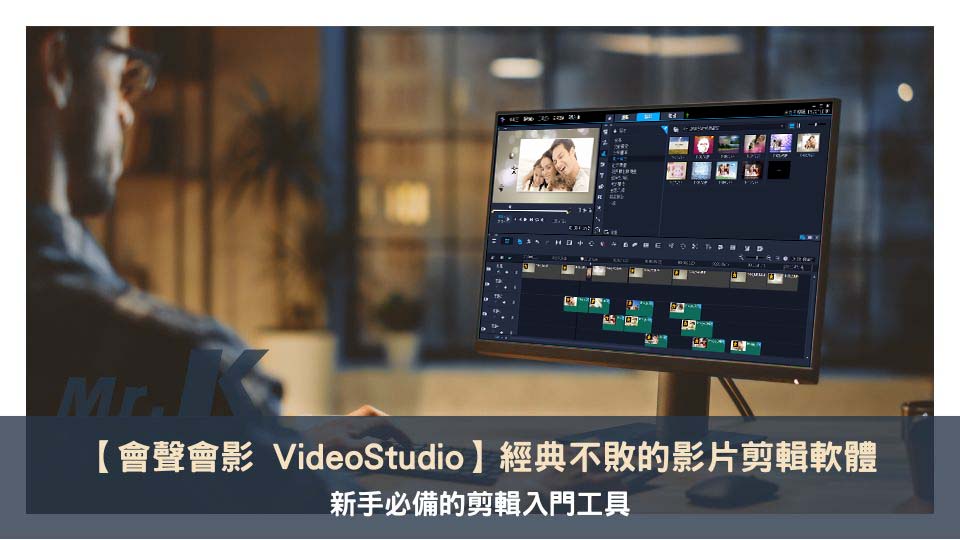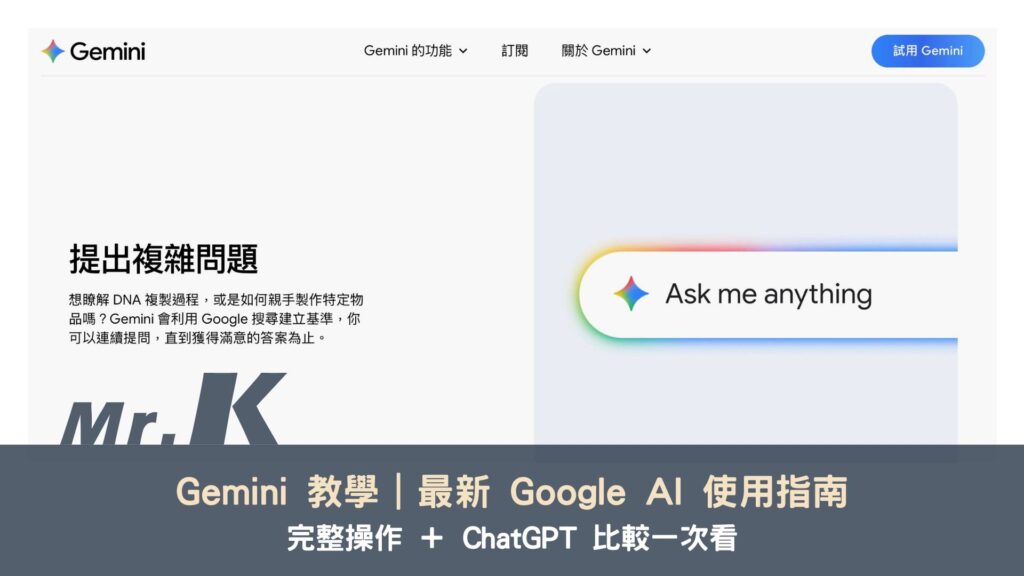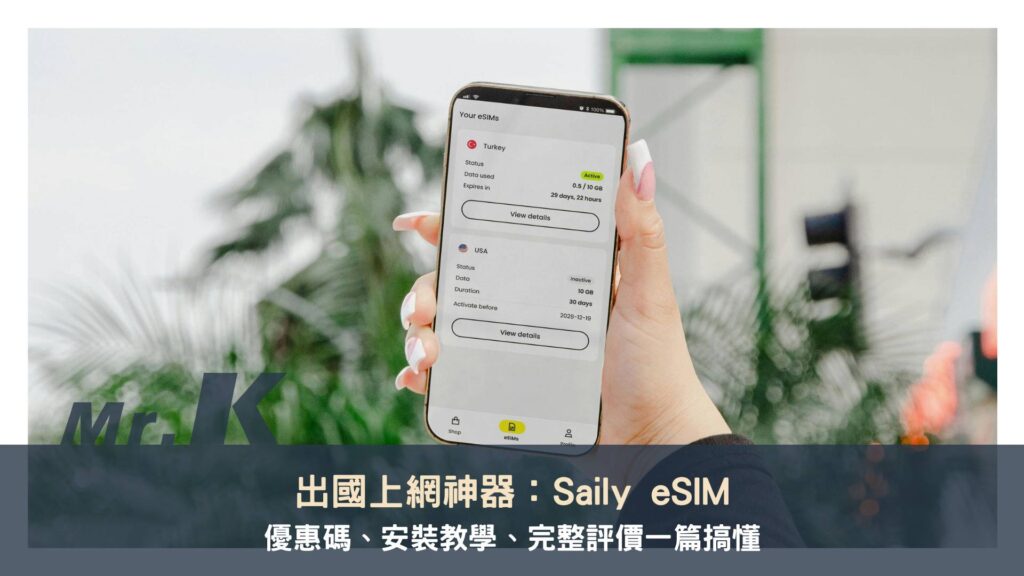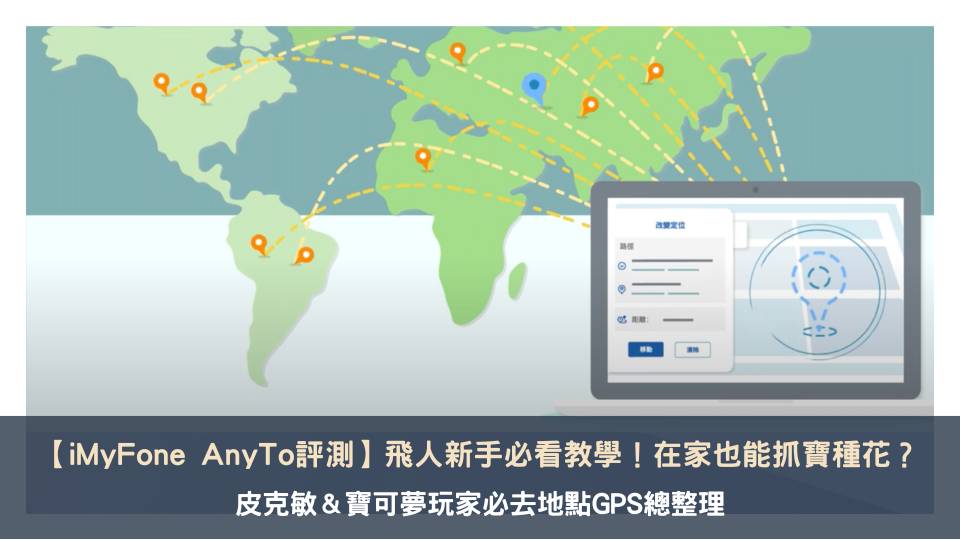最後更新時間: 2025 年 11 月 04 日
嗨嗨~我是 Vita。
在這個人人都能拍片、隨時都有故事想分享的時代,學會一些基本的影片剪輯技巧,幾乎成了每個人的必備技能,想問問你平常都用什麼剪輯軟體呢?
我自己最常用的是 CapCut,它的操作方式雖然很簡單,不過因為是中資軟體的關係,難免還是會有些資安上的疑慮,擔心資料有外洩的風險。
如果你也在尋找一款安全穩定、支援中文介面、而且同樣簡單好上手的影片剪輯軟體,那麼這篇文章正好適合你。我會帶你一步步認識「會聲會影 Corel VideoStudio」的核心功能與操作步驟,讓你在挑選剪輯軟體時,多一個選項~
會聲會影 Corel VideoStudio 是一款經典又穩定的剪輯軟體。介面設計直觀,新手也能快速上手。
從基礎剪接、字幕配音、多機拍攝到 360° 影片編輯,都能在會聲會影裡輕鬆完成。
會聲會影 Corel VideoStudio 是什麼?
會聲會影(Corel VideoStudio)是一款影片編輯軟體,由位於加拿大的 Corel 公司所開發。他們致力於視覺創作領域,擁有數十年的經驗,旗下還有知名的 CorelDRAW 與 PaintShop Pro 等產品。
會聲會影不只支援多軌剪輯、濾鏡轉場、字幕模板,也能進行 4K 與 360 度影片編輯,並直接將影片輸出到 YouTube、Vimeo 等平台。
對於想快速完成作品的學生、臨時接到影片剪輯任務的上班族,或是剛接觸剪輯的初學者,會聲會影是一款簡單好上手的影片剪輯軟體。不用學太多專業術語就能輕鬆完成影片剪輯。
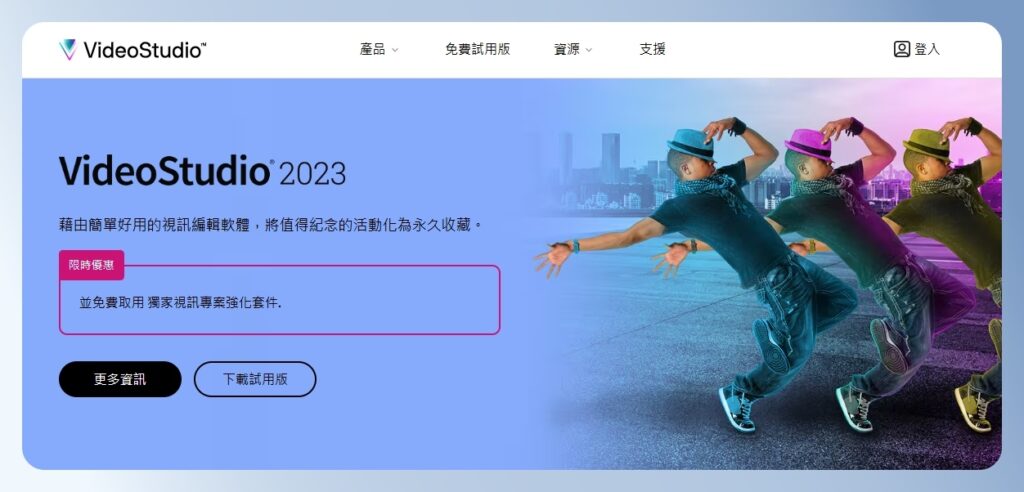
會聲會影 Corel VideoStudio 功能特色
簡單拖拉式剪輯,人人都能快速上手
第一次打開會聲會影的剪輯介面,你會發現它不像專業軟體 Premiere 那樣複雜,介面以基本功能為優先,可以直接將影片檔案拖進時間軸,並開始進行編輯。
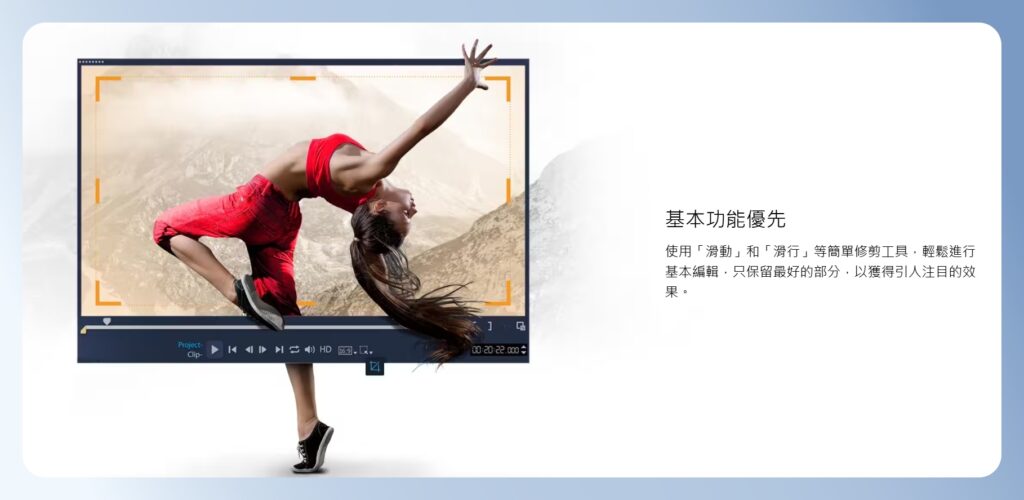
多軌道時間軸,讓影片更有層次
不管是背景音樂、字幕,還是影片,都可以放在不同的軌道上,讓編輯畫面清楚又簡潔。透過軌道分類的方式,可以快速地找到素材並調整設定。
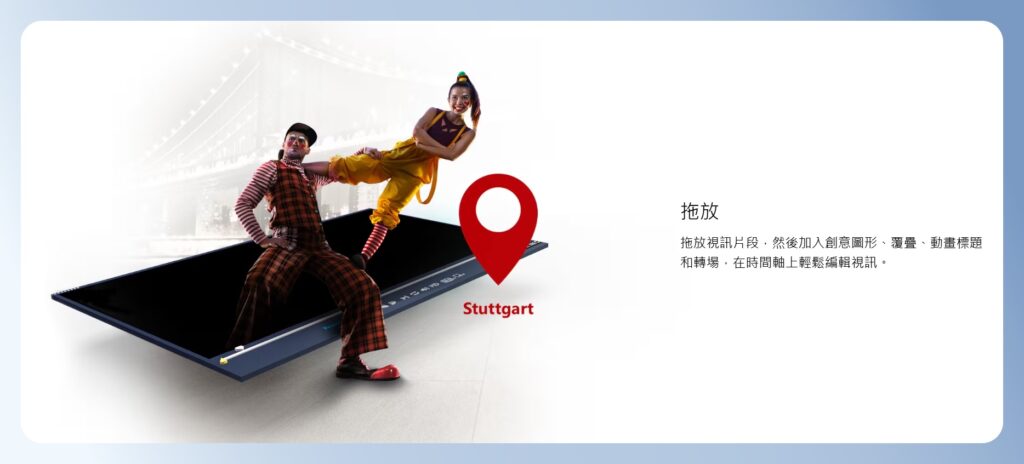
特效與轉場,一鍵就能套用
對新手來說,最怕的就是影片看起來很平淡。會聲會影內建了各種濾鏡、動畫和轉場效果,只要一鍵就能套用,讓影片質感瞬間升級。

支援 4K 與 360 度影片編輯
會聲會影不只適合做基礎剪輯,還能滿足進階需求。像是多機拍攝的影片或 360 度影片處理,無論是旅遊紀錄還是運動攝影,都能輕鬆剪出沉浸感十足的全景作品。

誰適合使用 Corel VideoStudio 會聲會影?
剪輯新手,想快速完成作品的人
如果你是第一次接觸影片剪輯,會聲會影的介面設計直觀,操作邏輯就像在玩拼圖,只要一步步地把照片、影片、音樂拖進時間軸,就能組合成完整的影片。對剛開始做畢業影片、婚禮影片、或只是想整理旅遊紀錄片段的人來說,會聲會影是一款簡單好上手的影片剪輯軟體。
自媒體創作者與 YouTuber 新手
經營 YouTube 或社群內容,最需要的就是「效率」。如果不想花太多時間學習影片剪輯,那會聲會影內建多種轉場效果與特效模版,還有語音轉文字功能,這些都會是你的好幫手,影片完成後還能直接輸出到 YouTube 平台,幫你省下自行上傳影片的時間。
學生與上班族,短期有剪輯需求的人
有時候我們不是專業剪輯師,只是因為學校或工作偶爾有影片剪輯需求,才會使用影片剪輯軟體,像是製作畢業紀念影片,員工旅遊活動回顧等。這時候使用會聲會影最剛好,介面操作簡單、模版齊全,能在有限時間內做出好看的影片。
喜歡紀錄生活的攝影與旅遊愛好者
如果你習慣用手機或相機拍下生活片段,會聲會影可以幫你把零散的素材變成完整的故事。不管是出國旅遊的 Vlog、潛水錄影,甚至是家庭聚會的紀錄,都能透過簡單的剪輯與轉場,讓影像呈現更多情感。
會聲會影 Corel VideoStudio 優缺點
優點
- 介面直覺:拖拉式操作,適合新手快速上手。
- 中文介面:完整繁中翻譯,學習門檻低。
- 多樣模板:內建字幕、轉場、特效模版,省去設計時間。
- 一次買斷制:不像訂閱制軟體,買斷後就能長期使用。
- 支援多軌剪輯:可同時處理音樂、字幕、特效,影片更有層次。
- 支援 4K 與 360° 影片:適合旅遊、運動紀錄片段編輯。
- 快速輸出分享:能直接上傳到 YouTube。
- 內建螢幕錄影工具:可直接錄製操作畫面,適合做教學或簡報。
- 入門價格親民:相較於 Premiere、Final Cut,價格更實惠。
- 試用與退款保證:可免費試用 30 天,購買後有 30 天退款保證。
缺點
- 僅支援 Windows:沒有 Mac 版本,使用族群受限。
- 更新頻率有限:不像 Adobe 系列軟體,版本更新不夠快。
- 學習資源少:雖然操作簡單,但中文教學資源較少。
- 語音辨識準確率:中文辨識的錯誤率偏高。
會聲會影 Corel VideoStudio 價格方案
會聲會影分成「專業版」與「旗艦版」兩種版本,採終身一次買斷制。對於長期有簡單剪輯需求,但又不想被訂閱制綁住預算的人來說,是一高 CP 值的選擇。
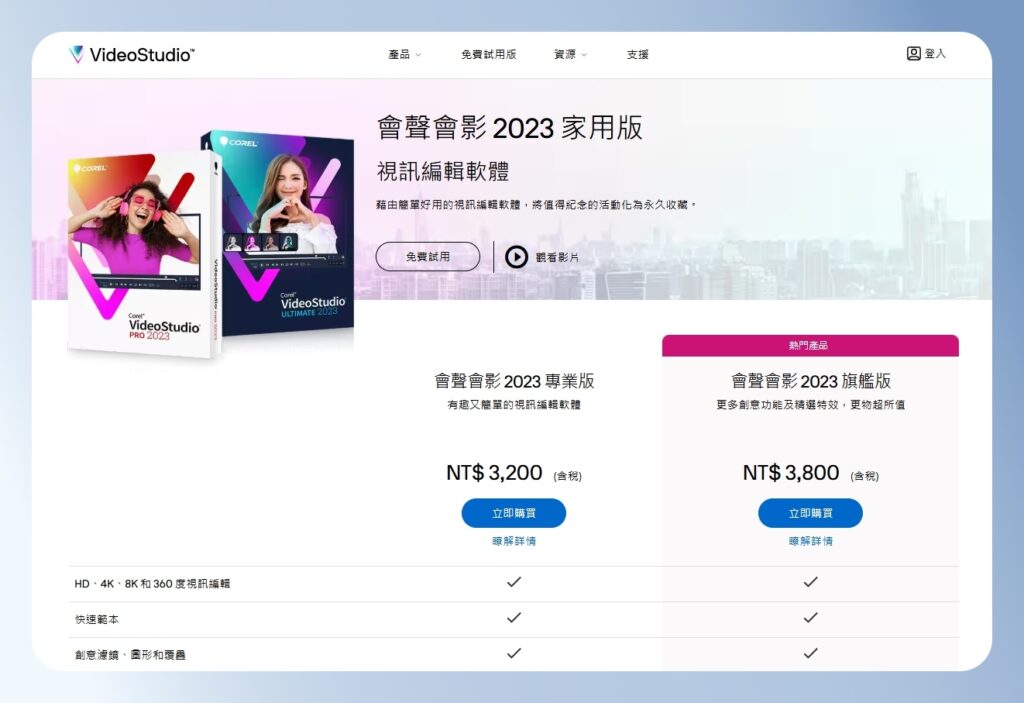
專業版與旗艦版有什麼不同呢?可以參考下面這張功能比較表,快速看出差異。
| 功能特色 | 專業版 | 旗艦版 |
|---|---|---|
| 一次買斷價格 | NT$3,200 | NT$3,800 |
| HD、4K、8K、 360 度影片編輯 | ✔️ | ✔️ |
| 快速範本 | ✔️ | ✔️ |
| 創意濾鏡、圖形和標題 | ✔️ | ✔️ |
| 動畫特效 | ✔️ | ✔️ |
| 動態 AR 貼圖 | ✔️ | ✔️ |
| 多機編輯器 | 4 部攝影機 | 6 部攝影機 |
| 視訊編修 | 基本 | 進階 |
| 語音文字轉換 | ✔️ | ✔️ |
| GIF 製作大師 | ✔️ | ✔️ |
| 轉化與鏡頭糾偏 | ✔️ | ✔️ |
| 遮罩小畫家 | ❌ | ✔️ |
| 調色 | ❌ | ✔️ |
| 臉部索引 | ❌ | ✔️ |
| 語音提示 | ❌ | ✔️ |
| 3D 標題編輯器 | ❌ | ✔️ |
會聲會影 Corel VideoStudio 方案怎麼選?
- 專業版 Pro(NT$3,200):基本剪輯功能齊全,適合一般影片剪輯需求。
- 旗艦版 Ultimate(NT$3,800):有更多的專業特效與進階工具,適合想要玩轉多機剪輯、調色的進階創作者。
會聲會影 Corel VideoStudio 是一款經典又穩定的剪輯軟體。介面設計直觀,新手也能快速上手。
從基礎剪接、字幕配音、多機拍攝到 360° 影片編輯,都能在會聲會影裡輕鬆完成。
會聲會影 Corel VideoStudio 系統需求?
- 作業系統:Windows 11、Windows 10、Windows 8,僅限 64 位元版本。
- 硬碟空間:完整安裝最低需要 10 GB。
- 記憶體:4 GB 以上的記憶體。若要支援 HD 與 UHD,建議使用 8 GB 以上的記憶體。
- 顯示卡:最低解析度1366 x 768。若要進行硬體加速,建議使用 512 MB 或以上的 VRAM。
- 處理器:使用 Core i3 或 AMD A4 系列處理器支援標準視訊。若要支援 HD 和 UHD 視訊,須使用 Intel Core i7 或 AMD Athlon A10 處理器。
會聲會影 Corel VideoStudio 真實評價
我的筆電規格是 Windows 10 系統、Core i5 處理器、16 GB 記憶體。實際使用下來,除了開啟「錄影功能」與「匯出影片」會有明顯卡頓之外,其他操作基本上都蠻流暢的,日常剪輯需求完全沒問題。
會聲會影是一款相當好上手的剪輯軟體。即使我之前沒有任何使用經驗,只花一天看官方教學影片,就能完成第一支作品。跟進階的剪輯軟體 Premiere、Final Cut 相比,會聲會影在操作設計上更直覺,也更適合新手。
如果你平常有一些簡單的影片剪輯需求,想要使用中文介面、不想被每個月貴貴的訂閱費綁住,那麼會聲會影會是很不錯的選擇,簡單實用而且好上手。
會聲會影 Corel VideoStudio v.s. 威力導演 PowerDirector 怎麼挑?
除了會聲會影之外,還有一款同樣以好操作著稱的編輯軟體就是「威力導演」。我把兩者的比較表整理在下方,方便你一眼就能看出它們之間的差異。
| 項目 | 會聲會影 Corel VideoStudio | 威力導演 PowerDirector |
|---|---|---|
| 操作介面 | 簡單易學 | 簡單易學 |
| 免費版 | ❌ 只有提供 30 天試用 | ✔️ |
| 學習曲線 | 短時間就能上手 | 短時間就能上手 |
| 功能特色 | 多機剪輯、360° 影片編輯、語音轉文字 | AI 高階特效 |
| 效能表現 | 錄影、匯出影片時容易卡頓 | 匯出影片時容易卡頓 |
| 授權模式 | 專業版永久授權 NT$3,200 旗艦版永久授權 NT$3,800 | 365 版年訂閱 NT$1,980 旗艦版永久授權 NT$ 4,280 |
| 支援平台 | Windows | Windows、Mac、Android 和 iOS 的手機版。 |
| 中文教學資源 | 少 | 多 |
| 開發公司 | 加拿大公司 Corel | 台灣公司 CyberLink 訊連科技 |
如果看完比較表還是沒有頭緒的話,Mac 或手機用戶可以直接選威力導演,如果是 Windows 用戶推薦你兩款都下載試用看看,確定符合自己的需求再購買。
另外領先團隊也有寫過威力導演的教學文章,我把文章連結放在下面,提供給你作參考哦~
會聲會影 Corel VideoStudio 下載與安裝教學
接下來的教學,我會使用 Window 10 系統來安裝會聲會影試用版。
step 1
前往會聲會影官方網站,切換到「免費試用版」頁面,點擊「下載試用版」。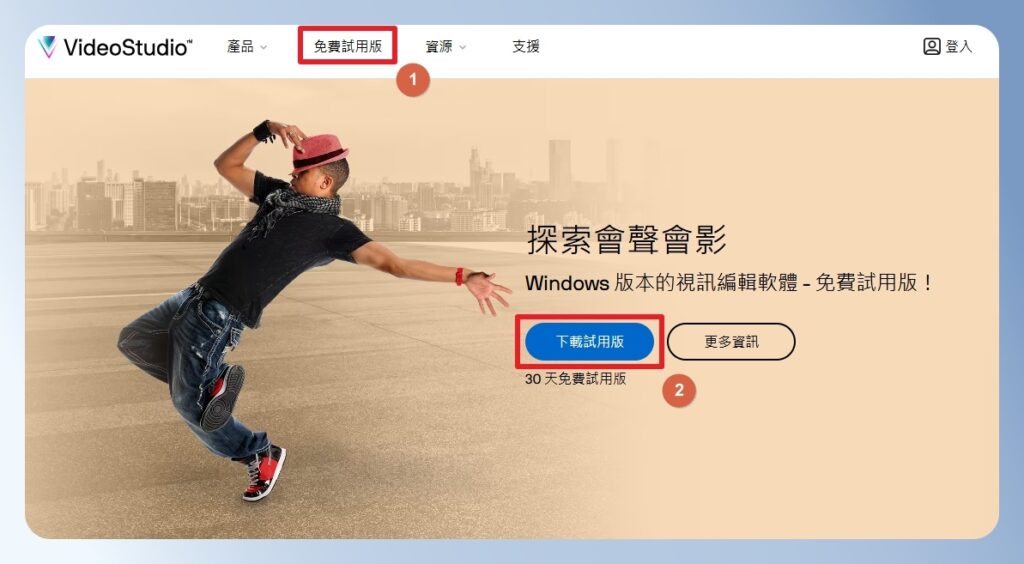
step 2
開啟「VideoStudio2023_Crl.exe」安裝檔案。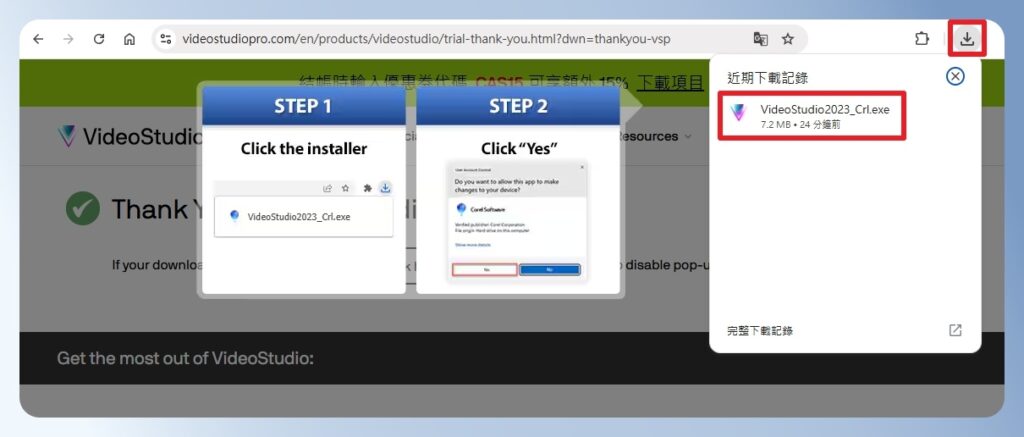
step 3
在安裝選項中,確認語系為「繁體中文」,然後點擊「下一步」。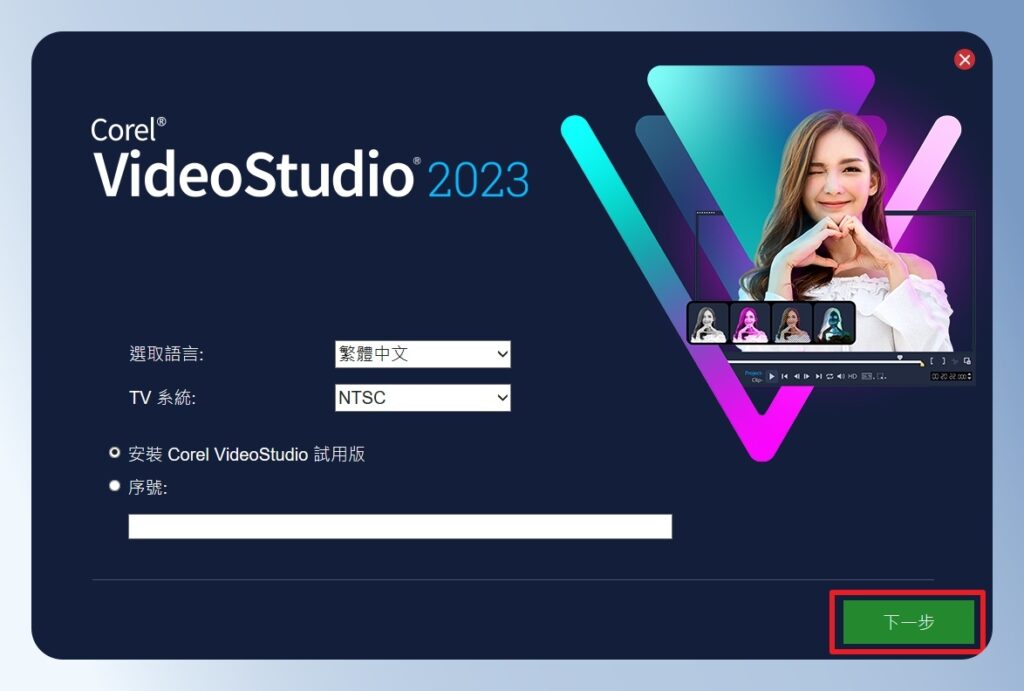
step 4
閱讀授權合約,勾選「我接受」,再按「下一步」。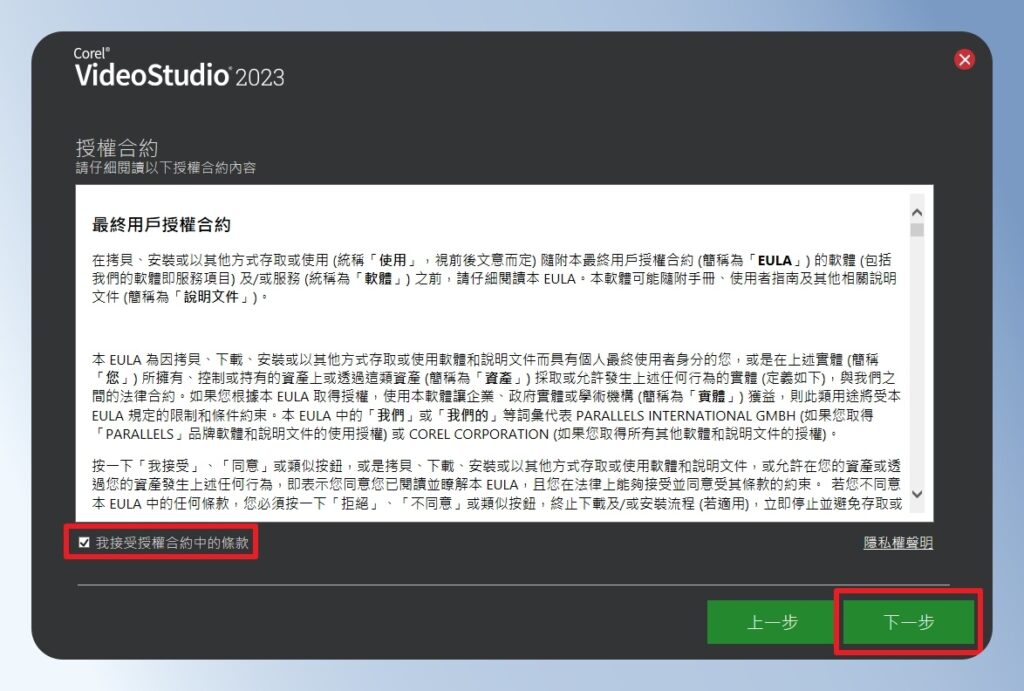
step 5
安裝方式選擇「完整」,接著點擊「下一步」。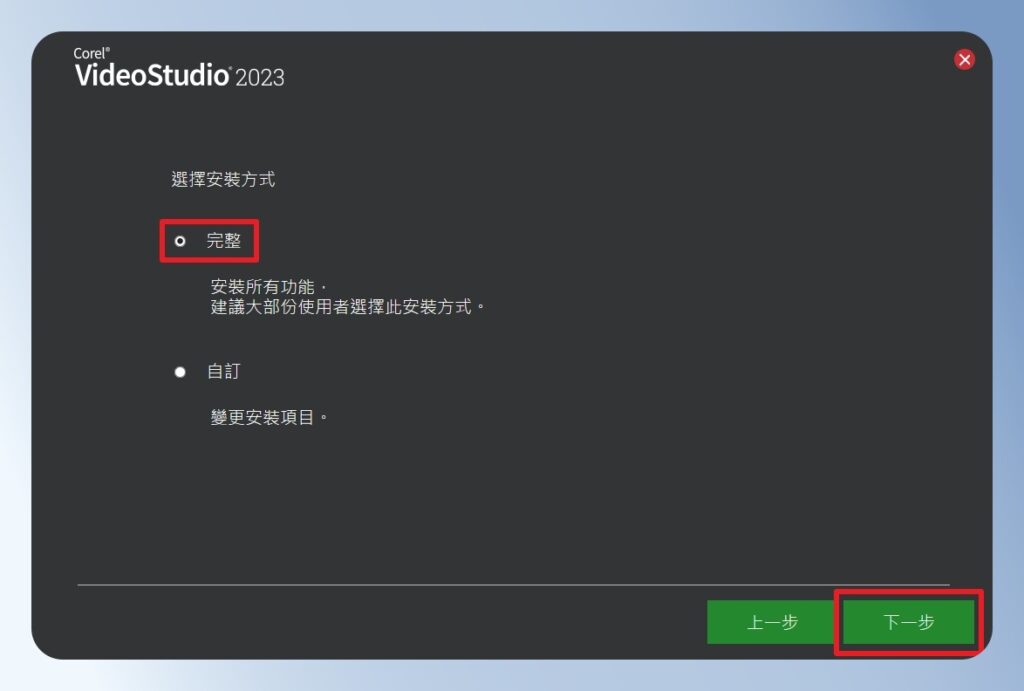
step 6
等待安裝過程。系統顯示需要 2.75 GB 的空間,但官方建議至少預留 10 GB,安裝前記得檢查一下電腦硬碟容量哦!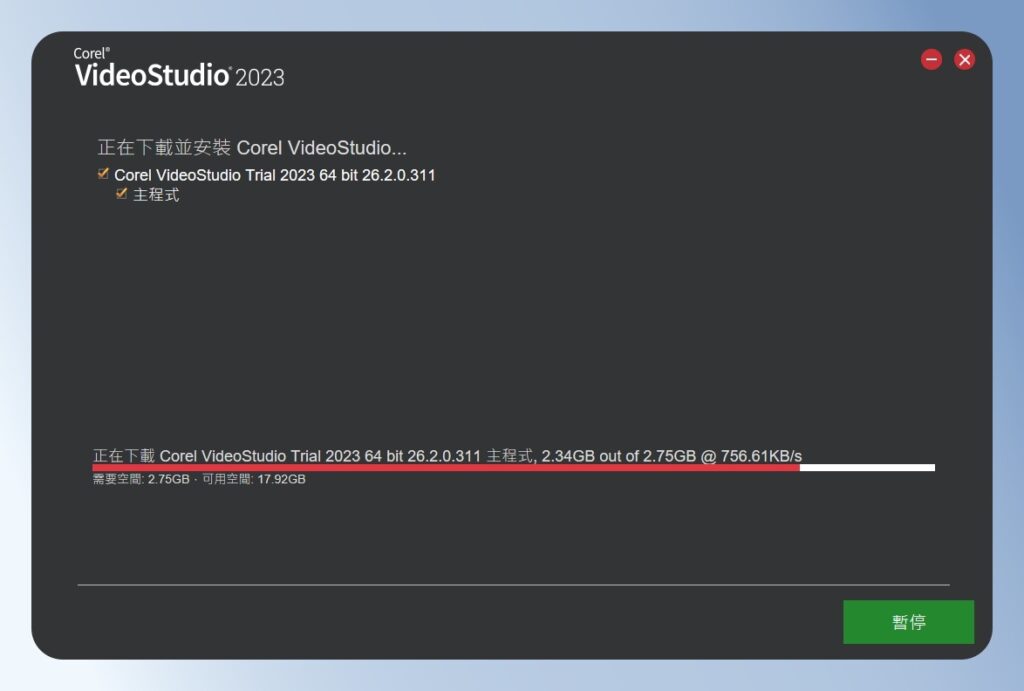
step 7
安裝完成後,點選「啟用 Corel VideoStudio」。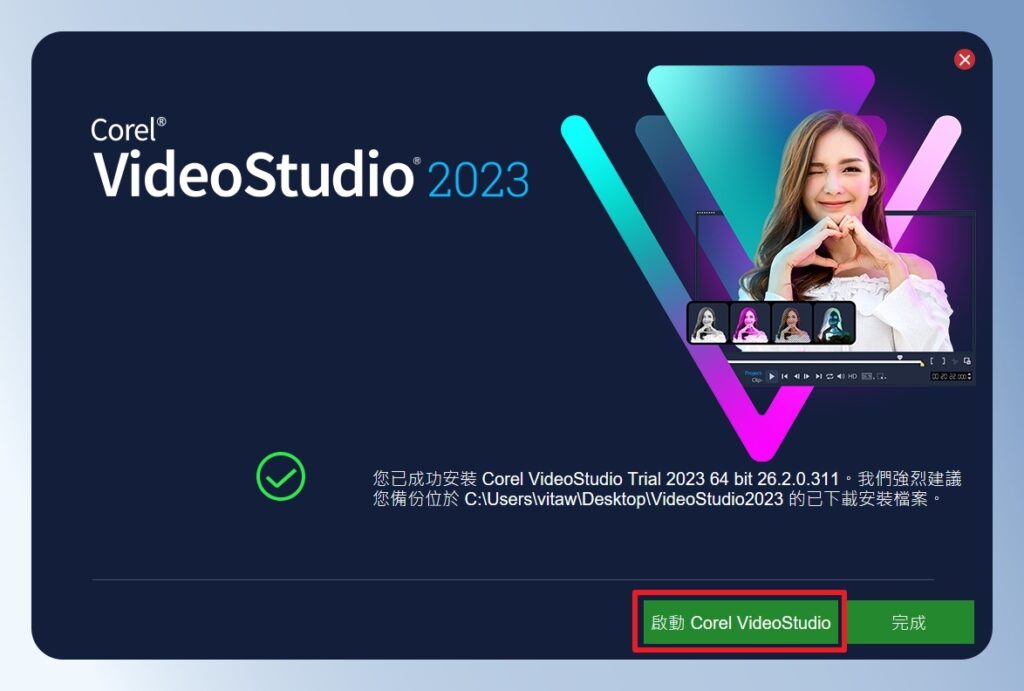
step 8
註冊會員,輸入 Email 與密碼後,點擊「繼續」。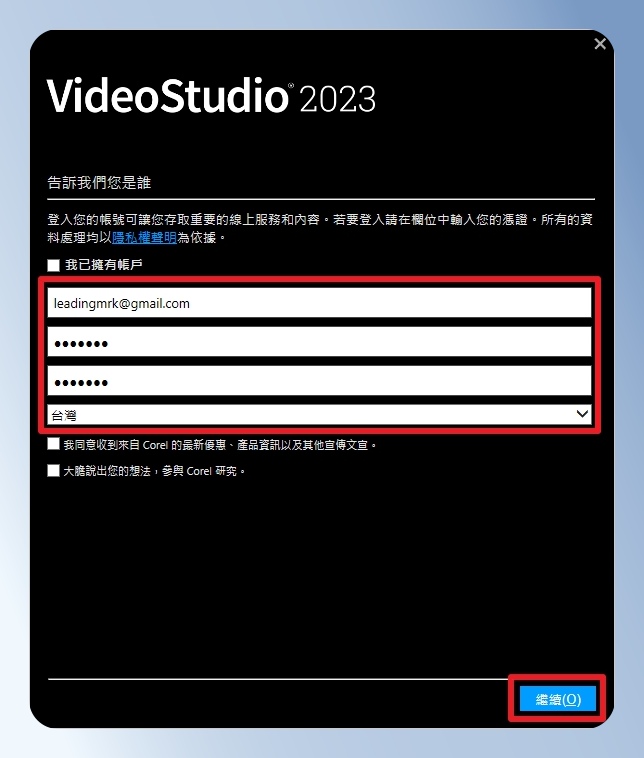
step 9
進入會聲會影軟體首頁,左下角會顯示剩餘的試用天數。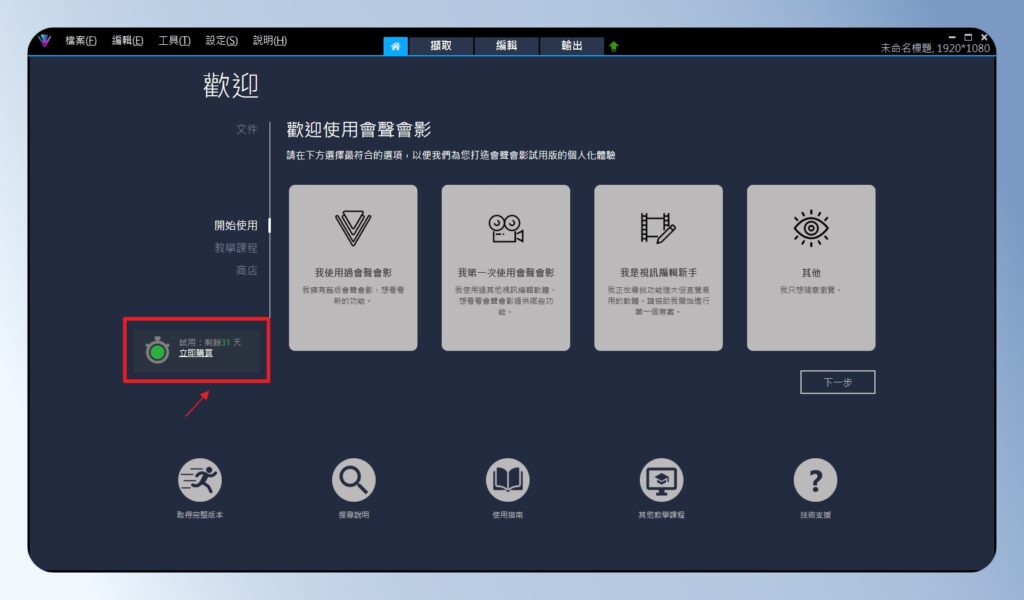
會聲會影 Corel VideoStudio 使用教學
認識操作環境
step 1
開啟會聲會影後,系統會先停留在首頁畫面。如果你是第一次使用,可以點選中間的 「我第一次使用會聲會影」,再按「下一步」。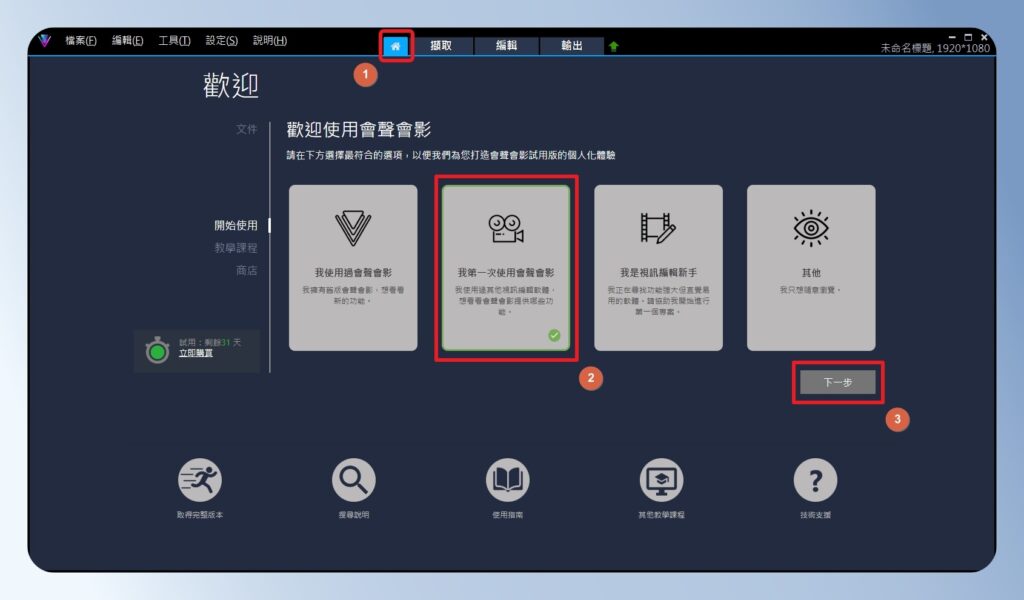
step 2
點選右上角的「篩選條件」,接著可以點選畫面中的教學進行觀看。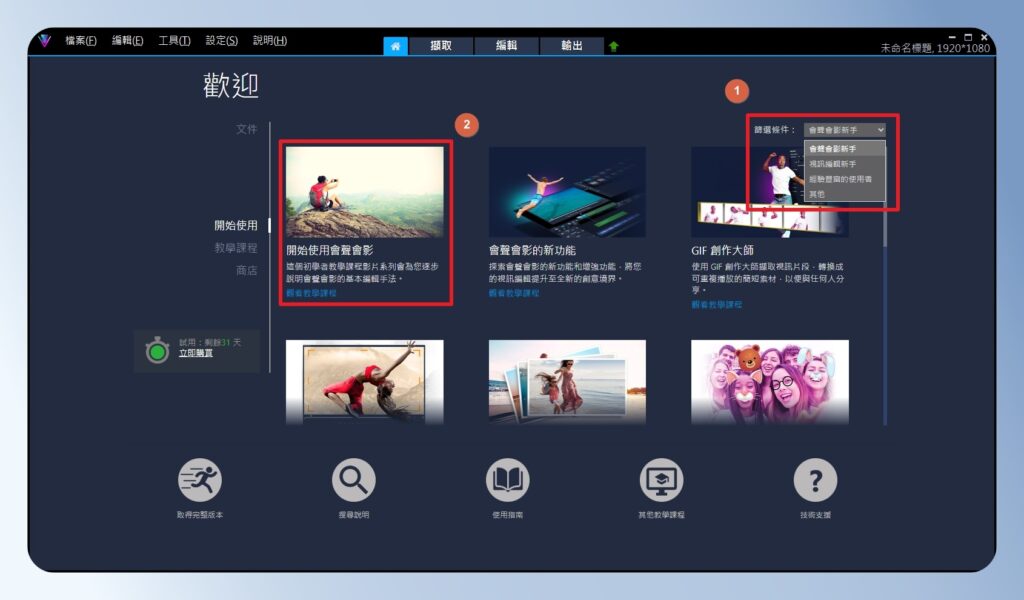
step 3
官方教學內容還蠻豐富的,包含文章與影片,不過大部分是英文,對於習慣看中文的使用者來說有點不方便。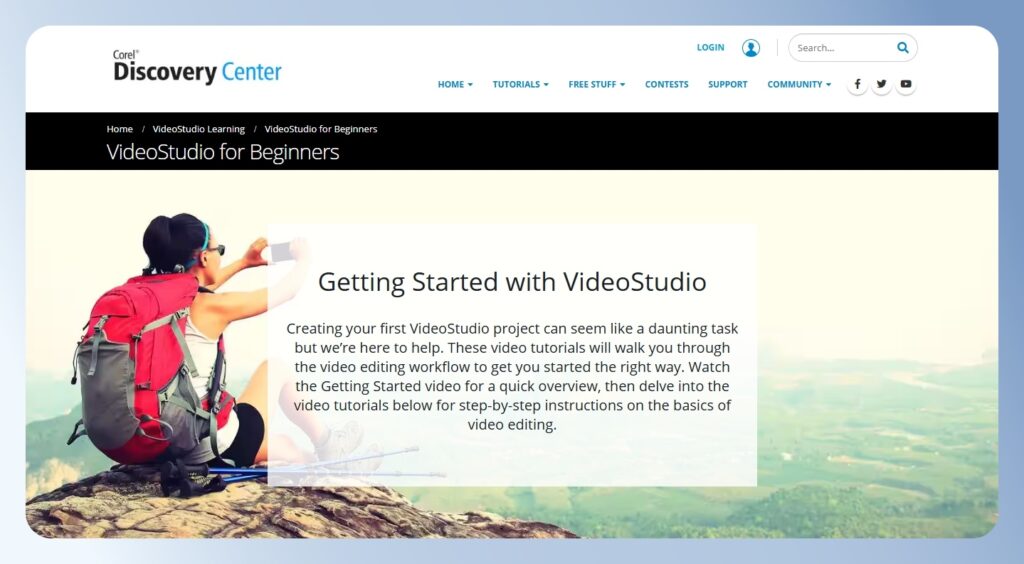
step 4
點選上方中間的 「編輯」分頁,就能進入主要的剪輯畫面。這裡分為幾個核心區域:預覽畫面、特效區、素材區、工具列以及時間軸。有了這些基礎認識,就能開始剪輯你的第一支影片囉!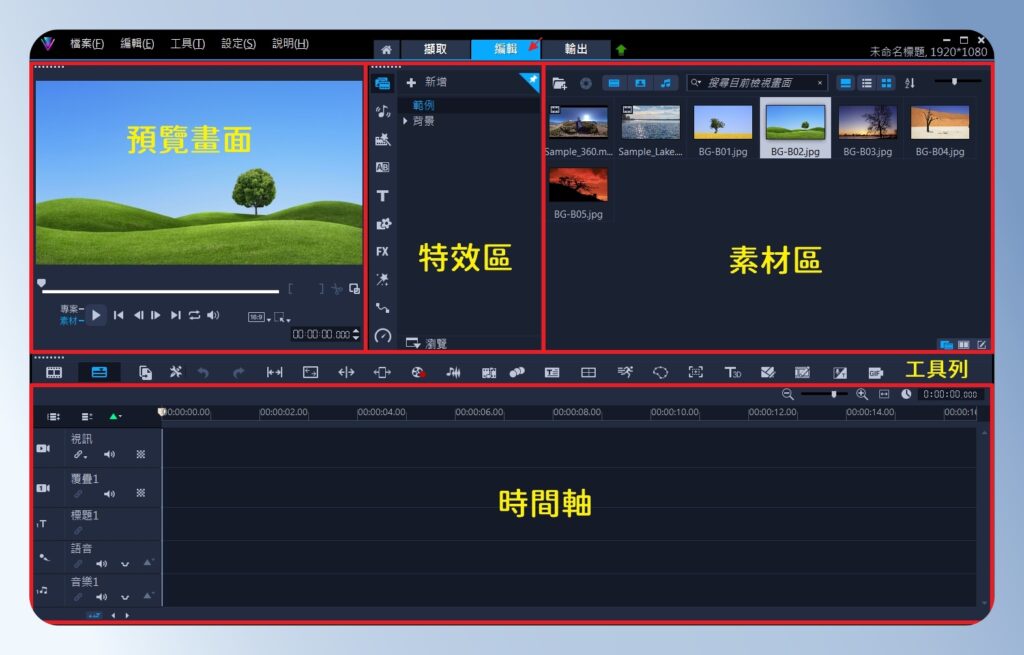
新增影片與背景音樂
step 1
按一下「媒體」圖示,範例資料夾裡面有會聲會影的內建素材。如果想用自己的檔案,可以點選「匯入媒體檔案」圖示,瀏覽電腦資料夾後匯入。另外,你也可以直接將檔案拖曳到素材區,快速完成匯入動作。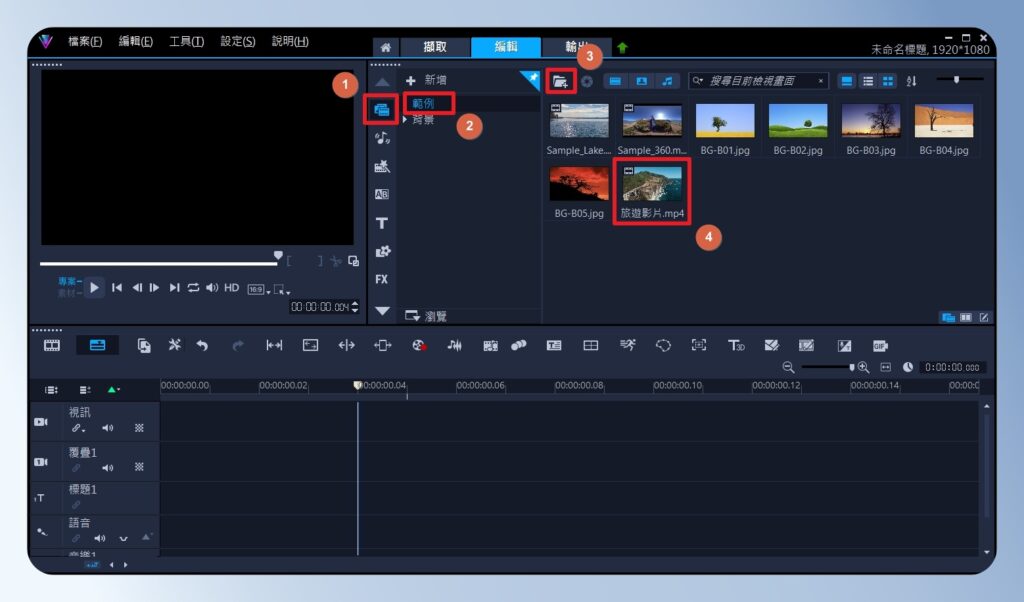
step 2
用滑鼠左鍵點選要剪輯的影片,按住不放,直接拖曳到下方的視訊軌。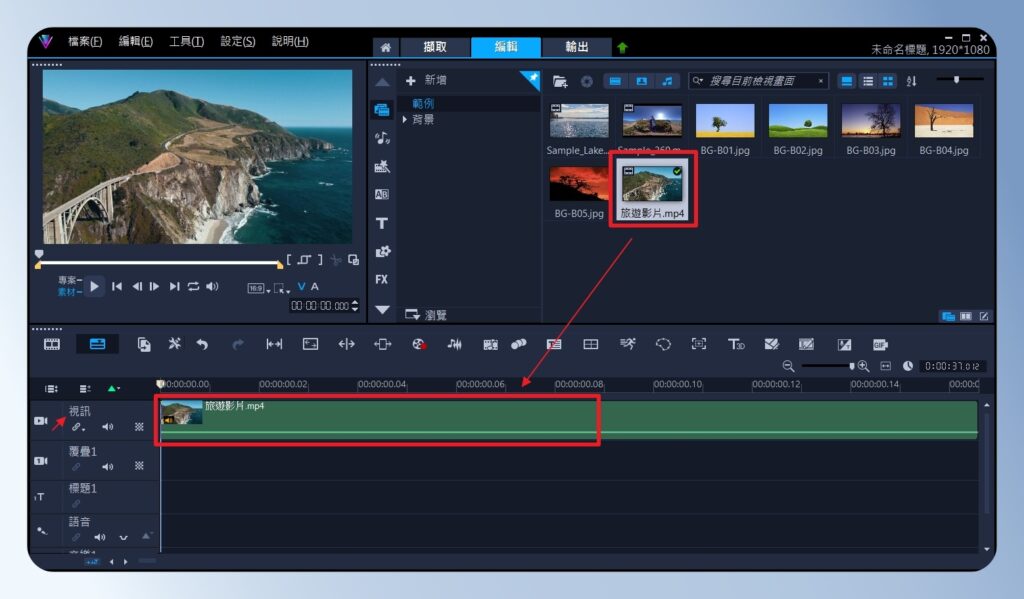
step 3
點選「聲音」圖示,在 ScoreFitter 音樂庫中會看到許多內建音樂。選一首後,可以在左邊的「預覽區」先試聽,確認是否符合影片氛圍。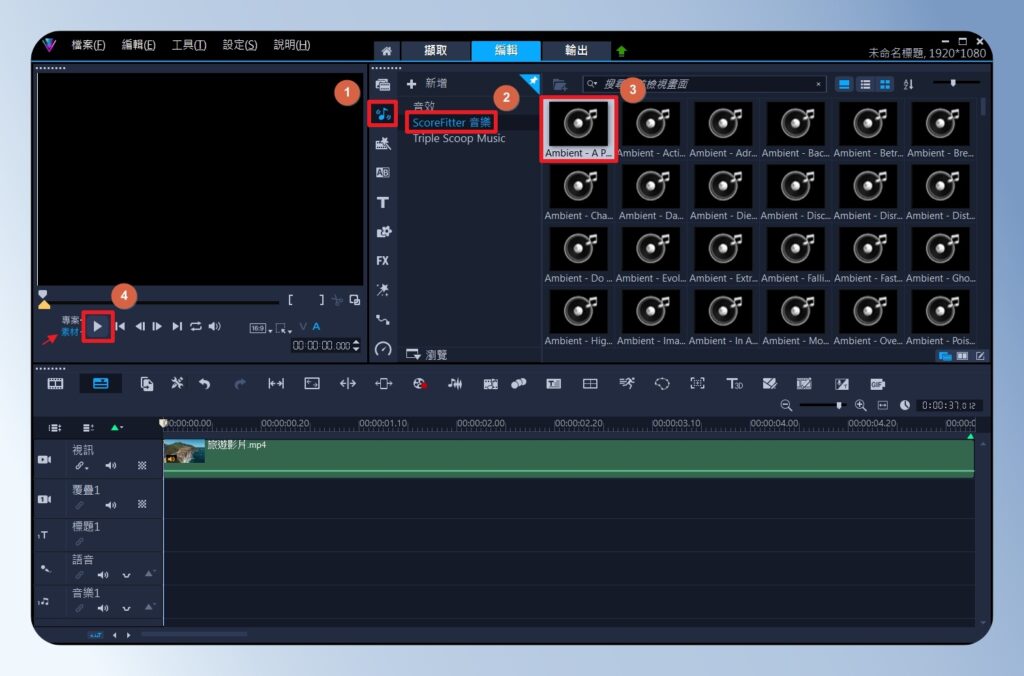
step 4
用滑鼠左鍵點選想要的音樂,按住不放,拖曳到下方的「音樂軌」。接著把視訊軌靜音,最後在左上角的「預覽區」按下播放,就能預覽專案成果囉!。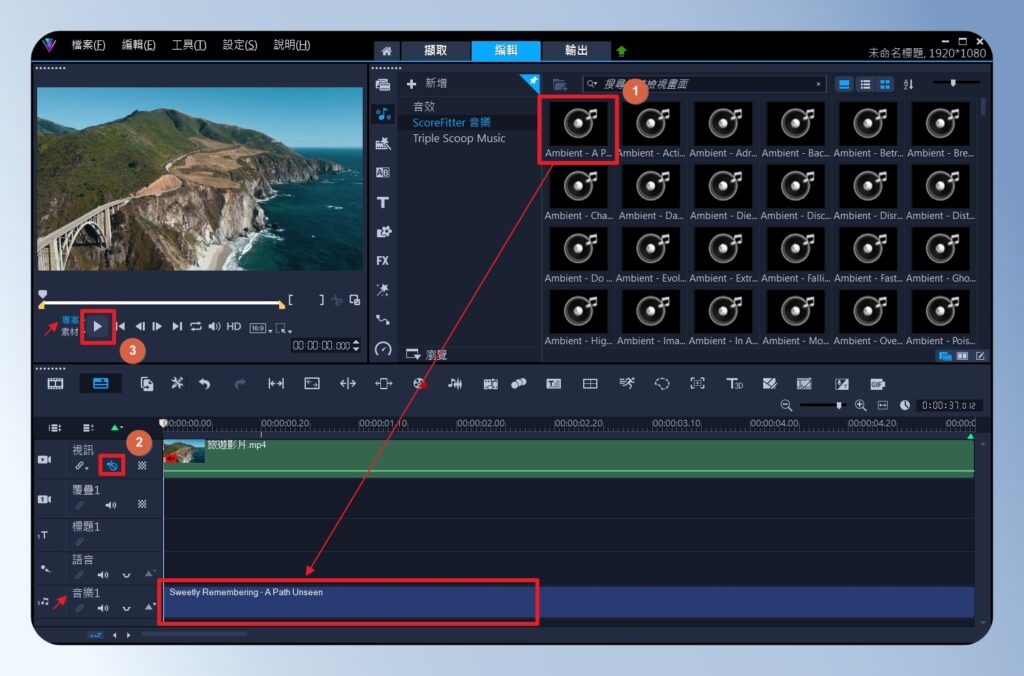
儲存專案
step 1
當影片編輯到一個段落後,記得點左上角的「檔案」 → 「儲存」,把專案存下來,方便未來繼續修改。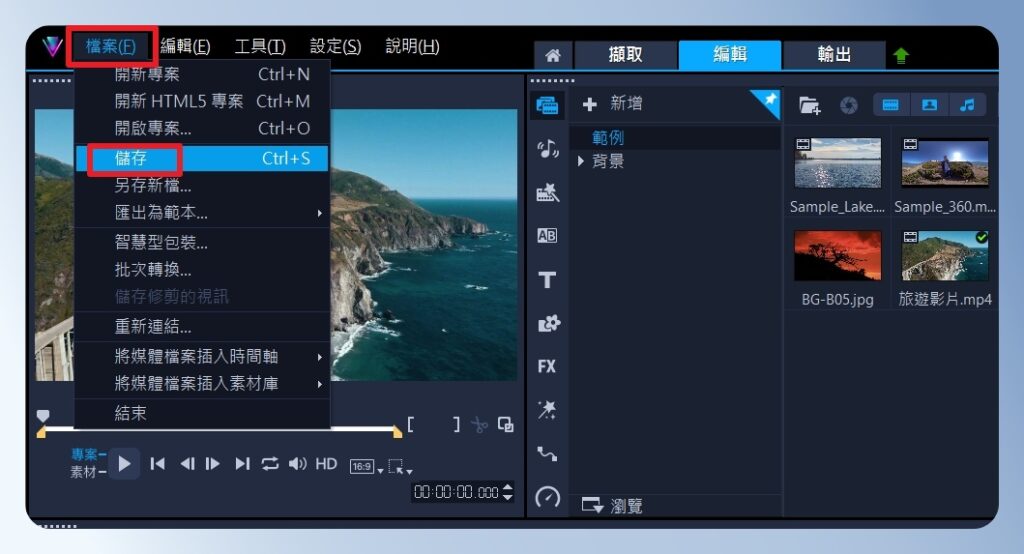
step 2
會聲會影的專案檔案副檔名為「.VSP」,這只是編輯專案檔,不是影片輸出檔,之後還需要匯出成 MP4、MOV 等格式,才能分享給別人。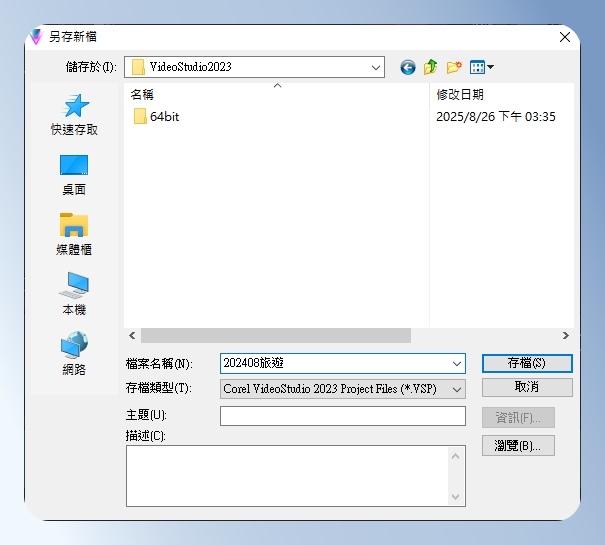
匯出影片
step 1
切換到「輸出」分頁,點選「電腦」圖示,接著設定想要輸出的影片格式,最後按下「開始」,即可將影片匯出到電腦中。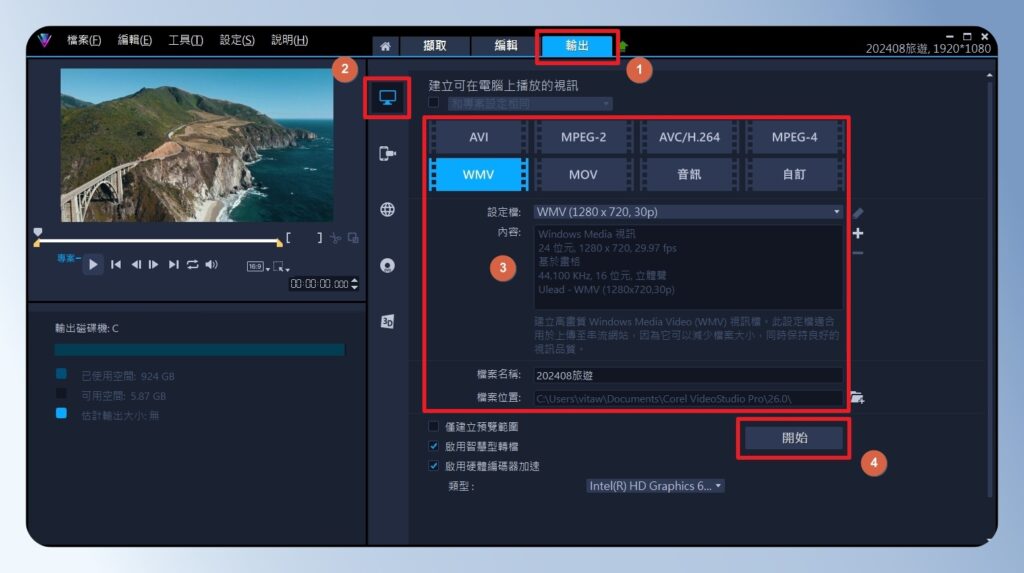
step 2
如果想直接把影片上傳到 YouTube,可以點選「網站」圖示,選擇「YouTube」後再按「登入」按鈕。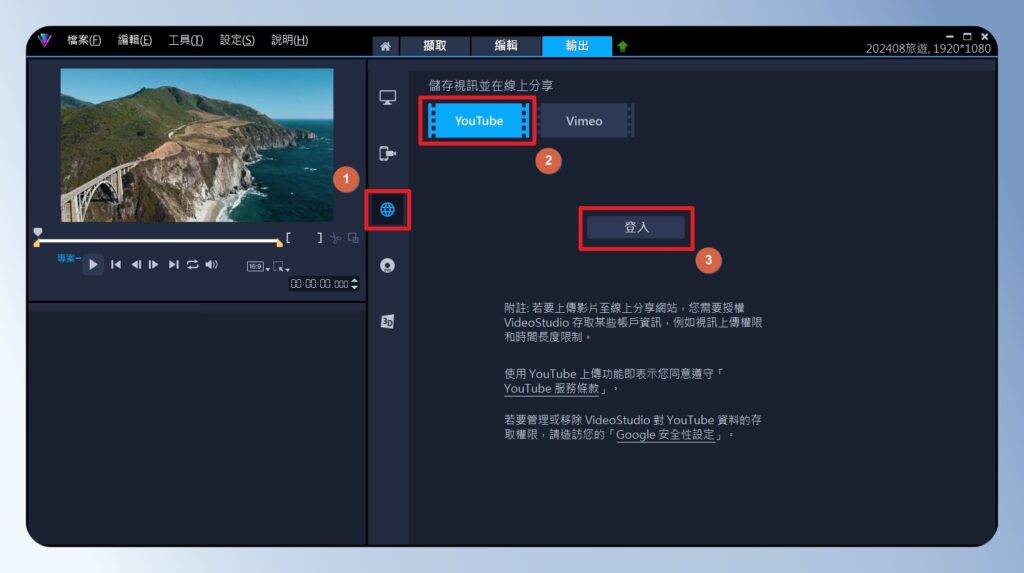
step 3
選擇要綁定的 Google 帳號,並同意授權後,按「繼續」。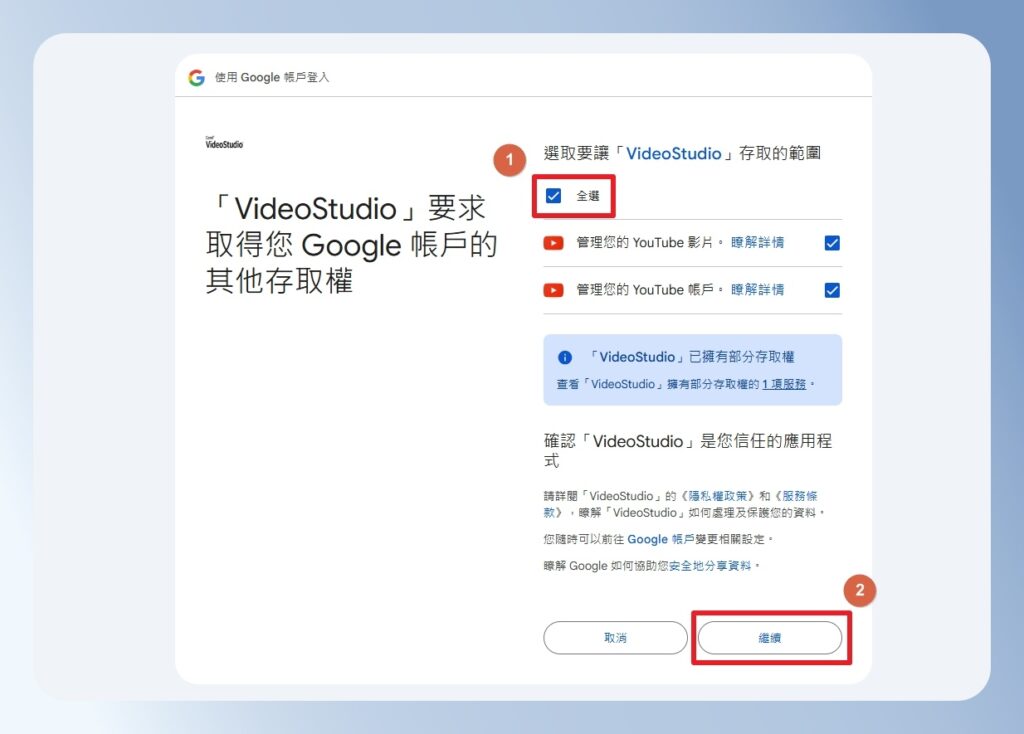
step 4
編輯影片的「標題」與「描述」,確認無誤後,點「開始」進行影片上傳。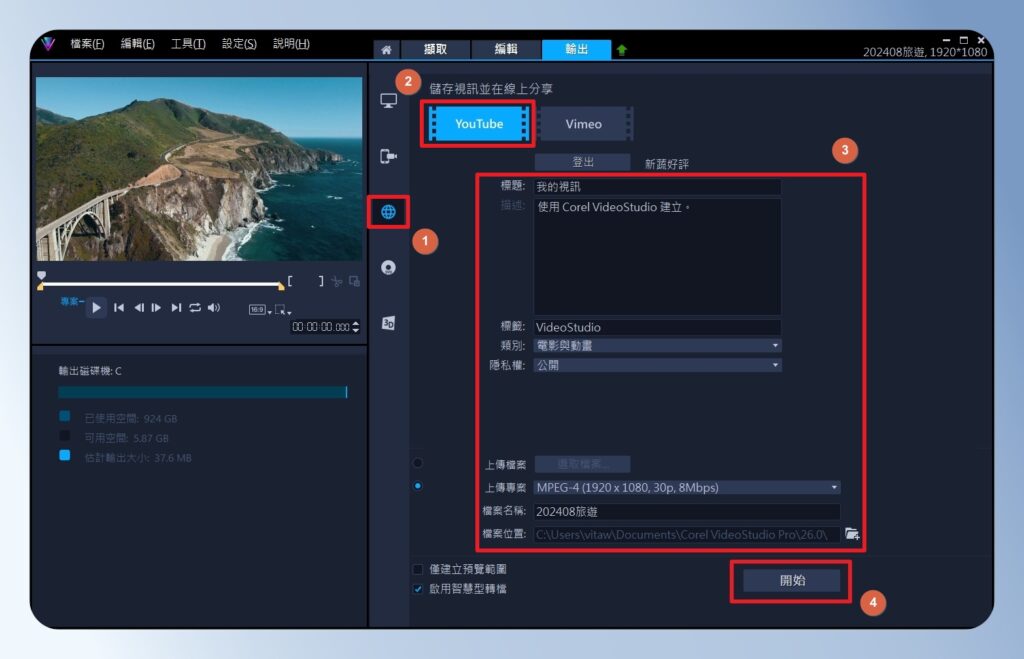
step 5
成功上傳 Youtube 的畫面。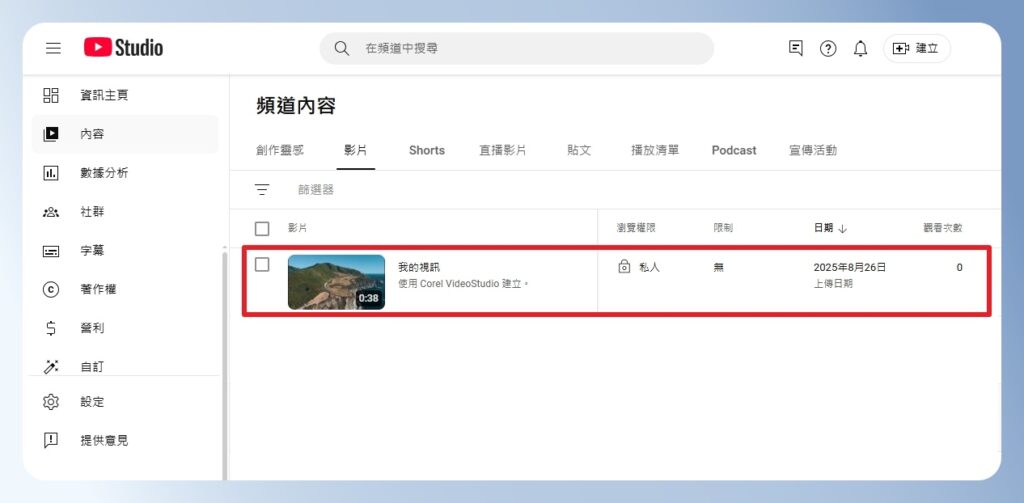
使用內建範本快速產生影片
step 1
點選「範本」圖示,進入「影片範本」資料夾,選擇喜歡的範本後,可在左方預覽,再拖曳到下方的「時間軸」,系統會自動生成「視訊軌」與「覆疊軌」。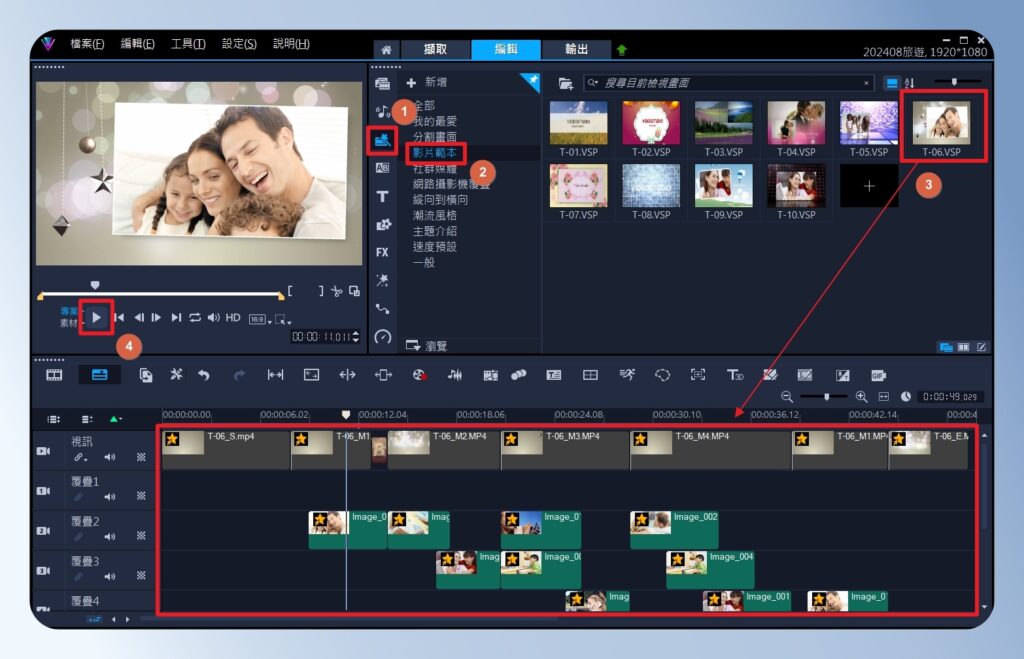
step 2
點選自己的素材,拖曳到下方的「覆疊軌」即可進行素材取代。這樣就能將範本內的預設照片快速換成自己的素材,最後再輸出影片,就能完成一支專屬作品。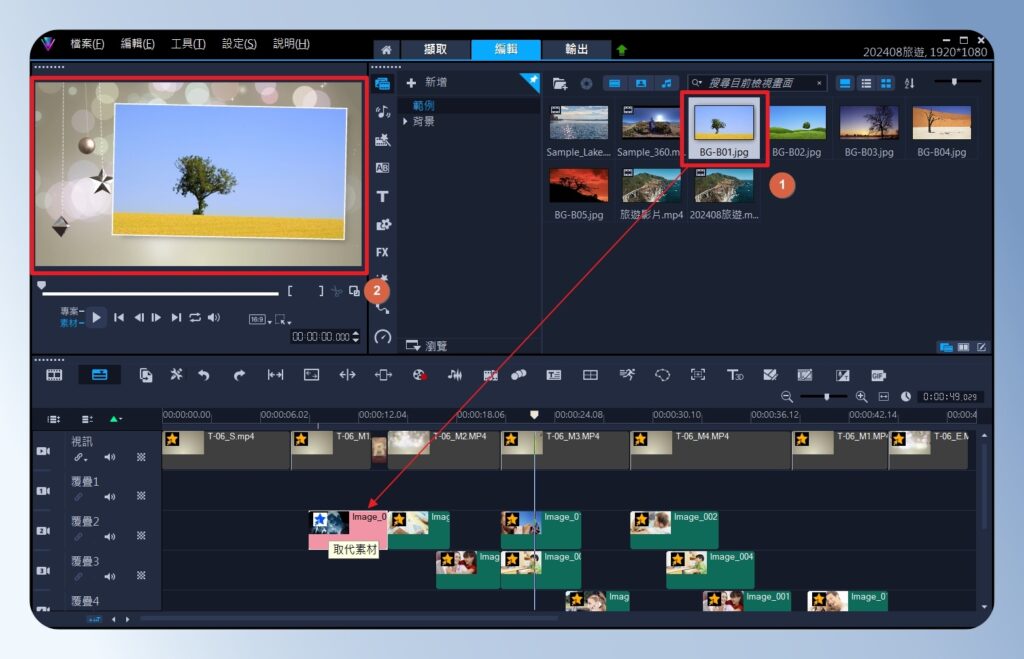
新增與編輯過場動畫
step 1
框選多張圖片,一次拖曳到下方的「視訊軌」。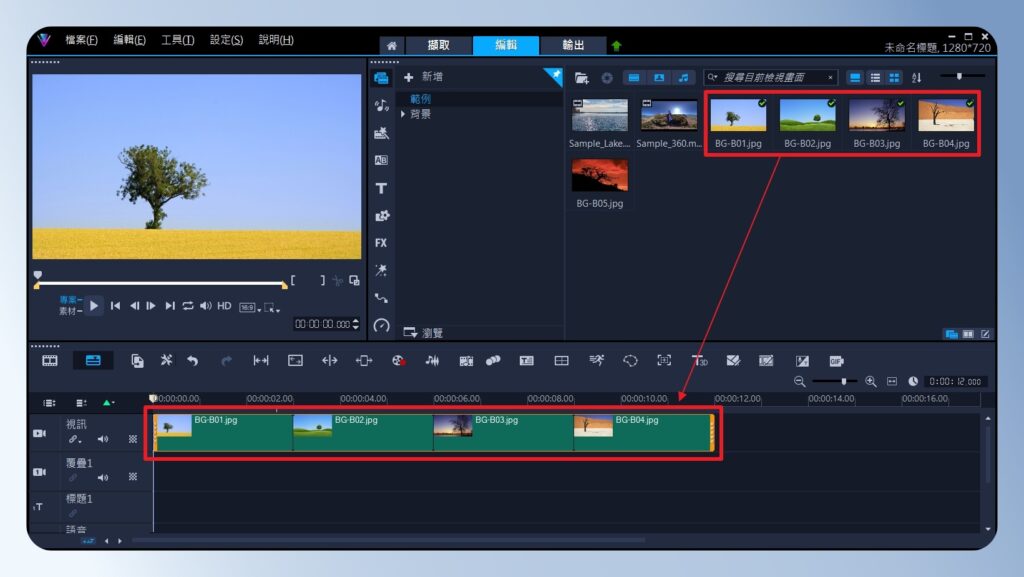
step 2
點選「轉場」圖示,切換到「全部分類」,就能看到所有內建轉場效果。選擇其中一個後,拖曳到兩張照片中間,即可完成轉場新增。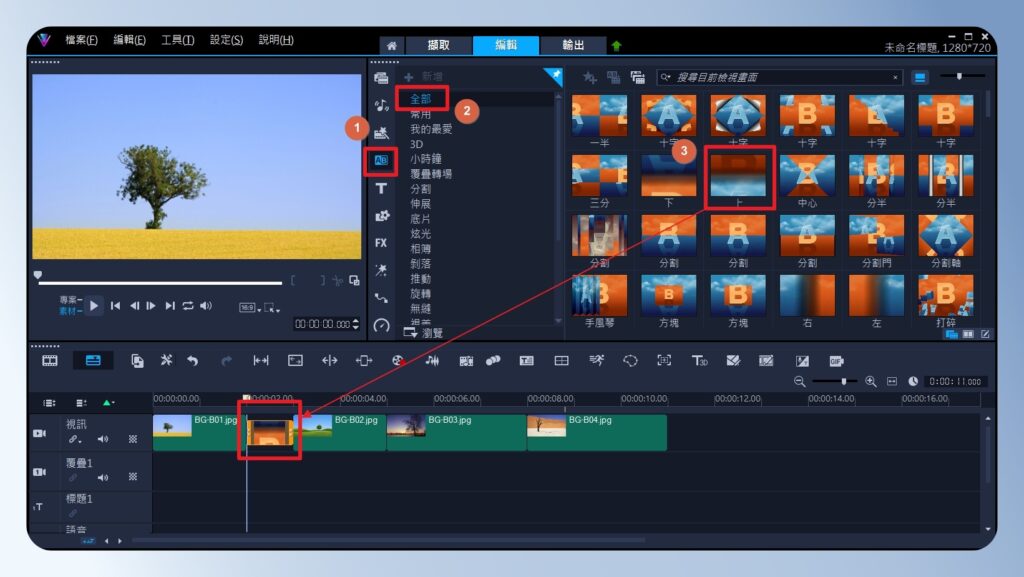
step 3
在「視訊軌」上點選轉場,能編輯進階設定,例如「過場時間」、「柔邊效果」等,並可在左側進行預覽。完成後點右下角的「顯示素材庫」,即可切換回編輯畫面。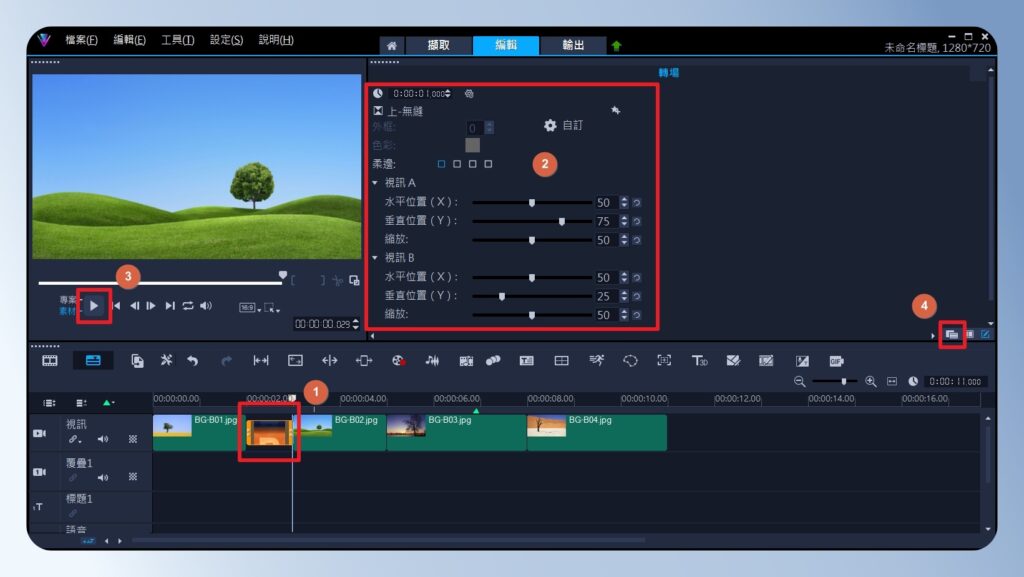
step 4
每種特效的進階設定都不太一樣,建議可以多試試看,找到自己最喜歡的效果。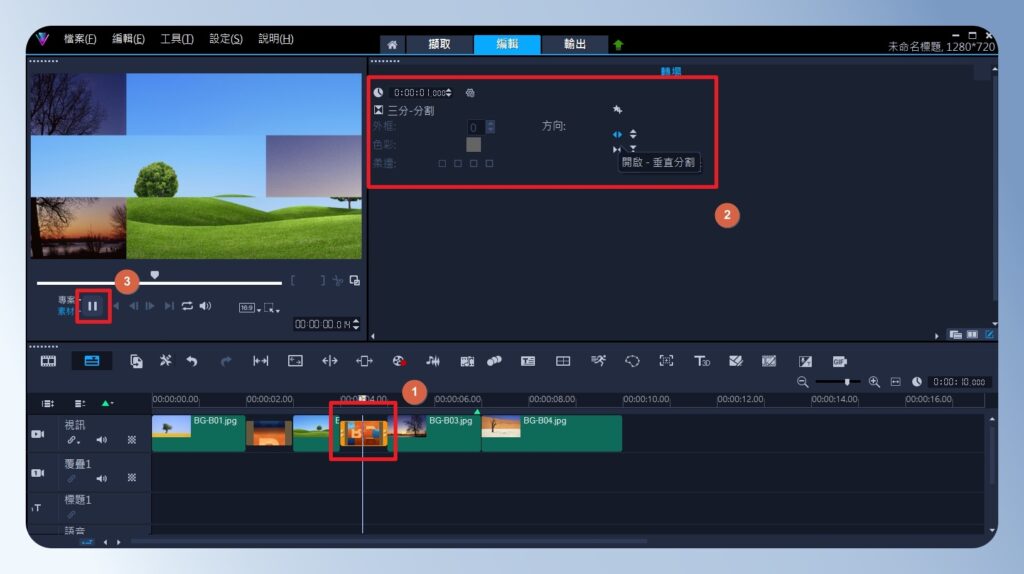
AR 貼圖效果
step 1
匯入一段含有人臉的影片,並將影片拖曳到視訊軌。私心很愛這個功能,如果你跟我一樣不喜歡露臉,很推薦使用 AR 貼紙進行偽裝XD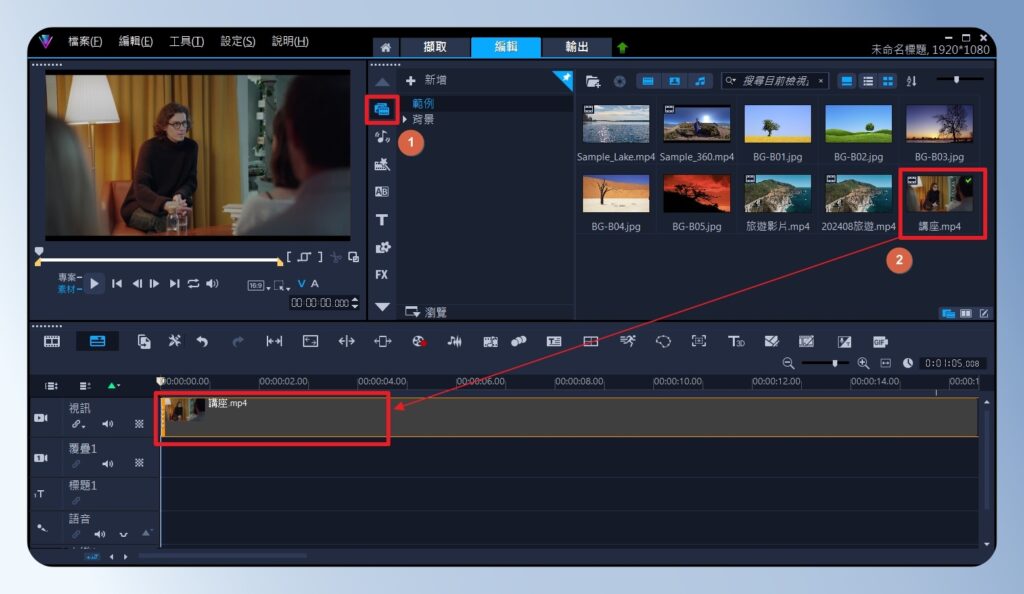
step 2
點選「AR 貼圖」圖示,切換到「靜態貼圖」。挑選自己喜歡的貼紙後,可以在左邊先預覽男生與女生的套用效果。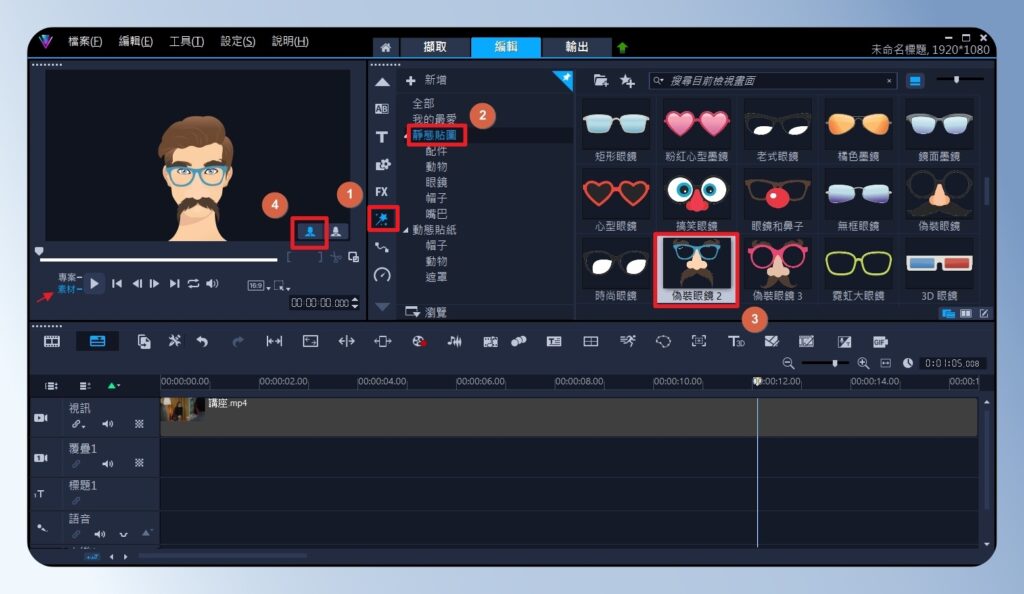
step 3
將「偽裝眼鏡貼紙」拖曳到視訊軌,套用貼紙效果的影片會在左上角出現「星星圖示」,實際效果可在左側預覽區查看。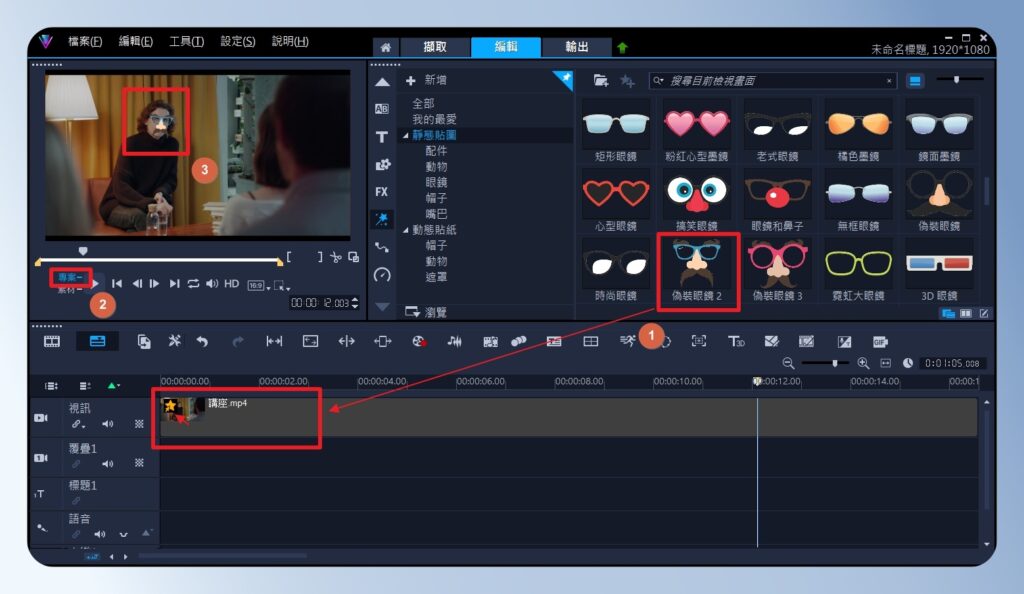
step 4
接著再將「巫師帽」貼紙拖曳到視訊軌的影片中,影片中的人物就會同時顯示「眼鏡+帽子」的效果。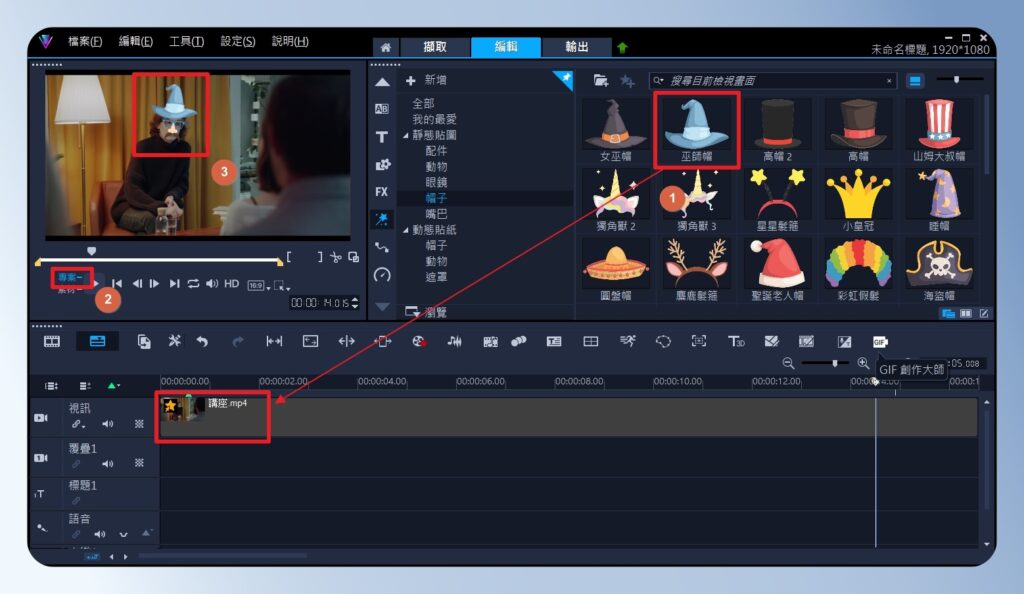
step 5
如果想刪除貼紙,可以點選「視訊」,再按「顯示選項」,切換到「特效」分頁,在「AR 貼紙」中選取「巫師帽」並按下「X 圖示」,即可完成刪除。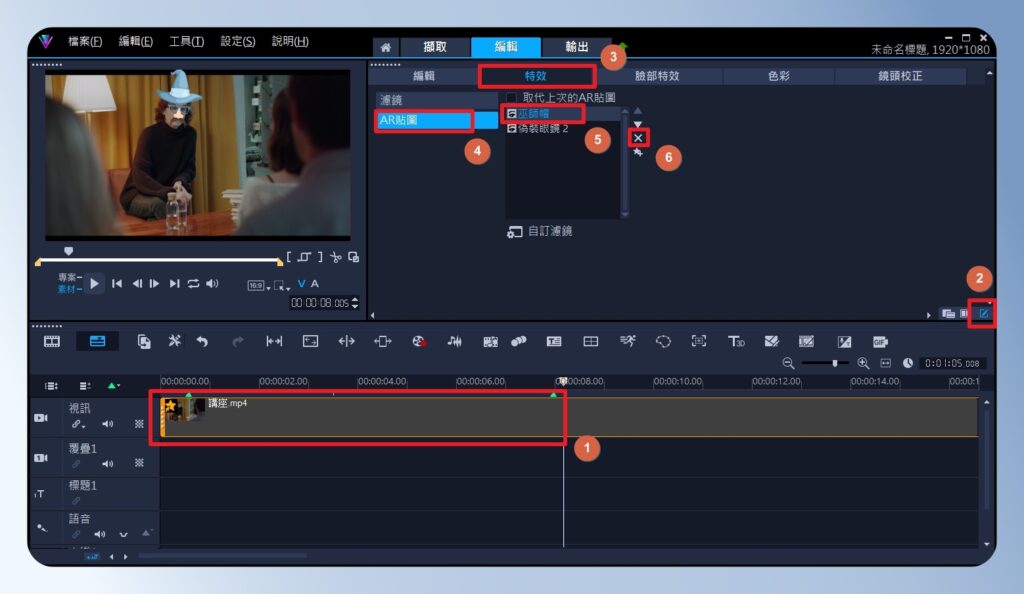
step 6
最後,切換到「顯示素材庫面板」,就能查看影片的最終效果。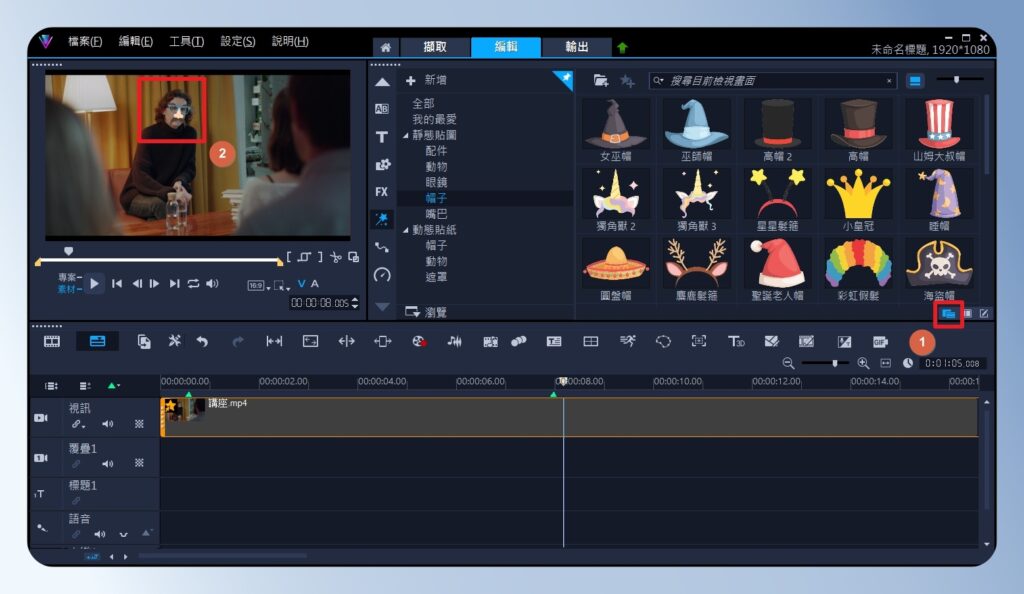
錄影桌面與視訊
會聲會影的錄影功能,對於平常需要自己製作教材或錄製線上講座的老師來說非常方便。它不僅能同時錄下「電腦操作畫面」,還能同步錄下「視訊鏡頭」,最後會自動產生兩個完全分開的影片檔,方便後續剪輯或再利用。
不過我在實際使用時發現,電腦會有明顯卡頓的情況。如果想使用這個功能,建議準備規格好一點的電腦,這樣操作起來會比較順暢。
step 1
點選「工具列」上的「錄製/擷取」選項。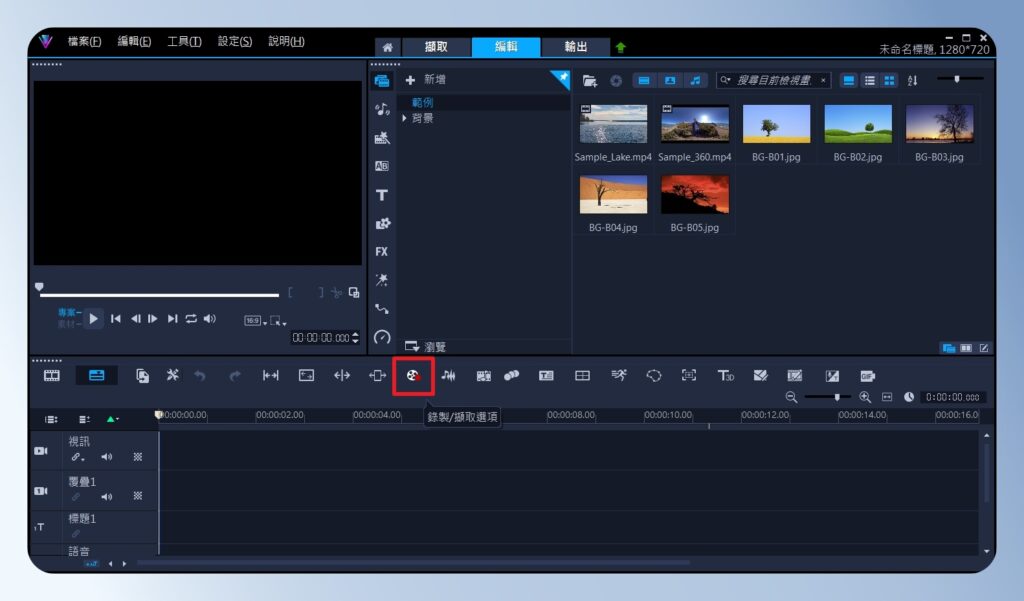
step 2
會聲會影內建「MultiCam Capture」功能,可以同時錄製「桌面」與「視訊畫面」。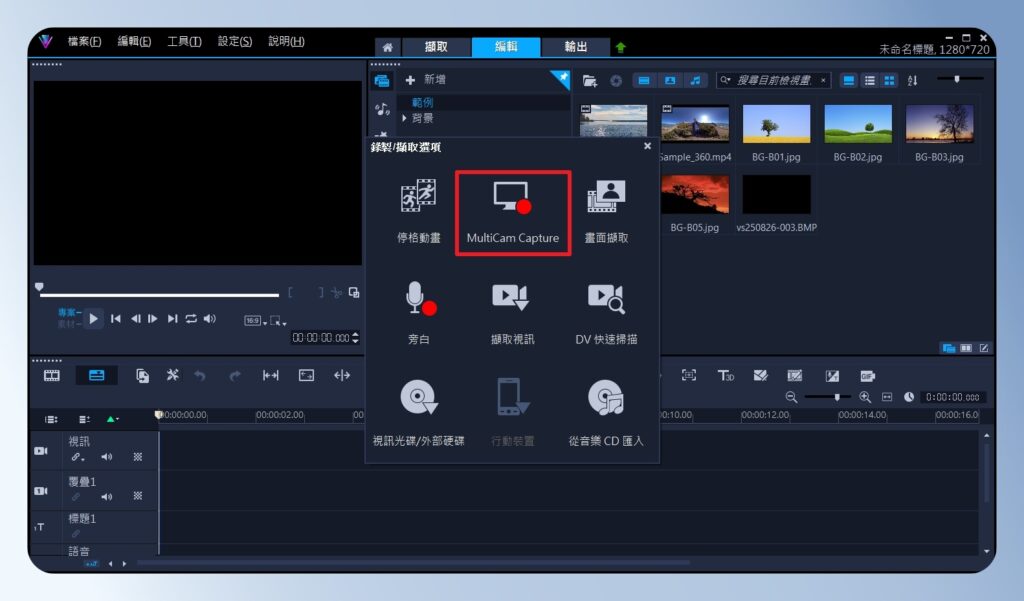
step 3
按右下角「設定」,確認影片的存放位置與錄影相關參數。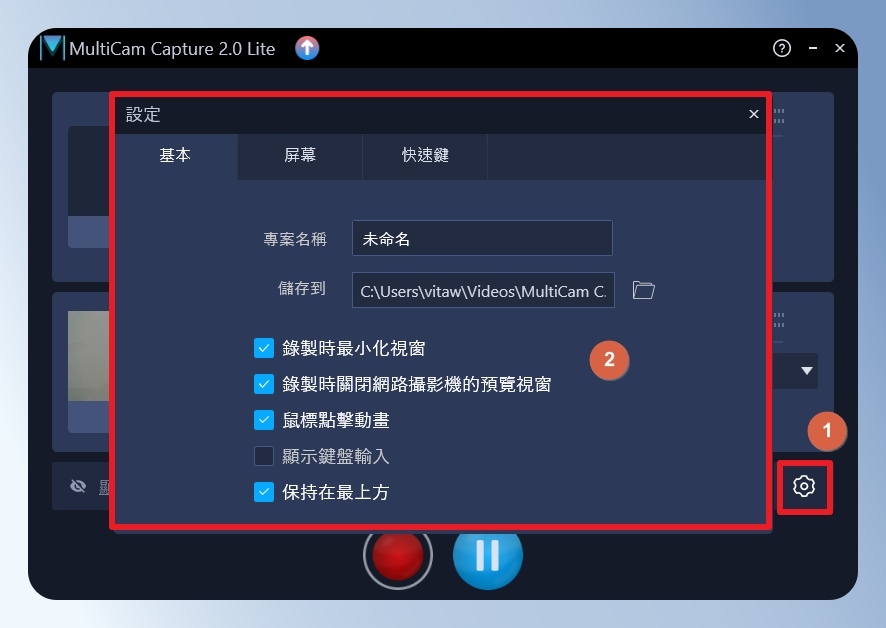
step 4
選擇想要錄影的桌面、視訊畫面與格式,按下「錄影」按鈕。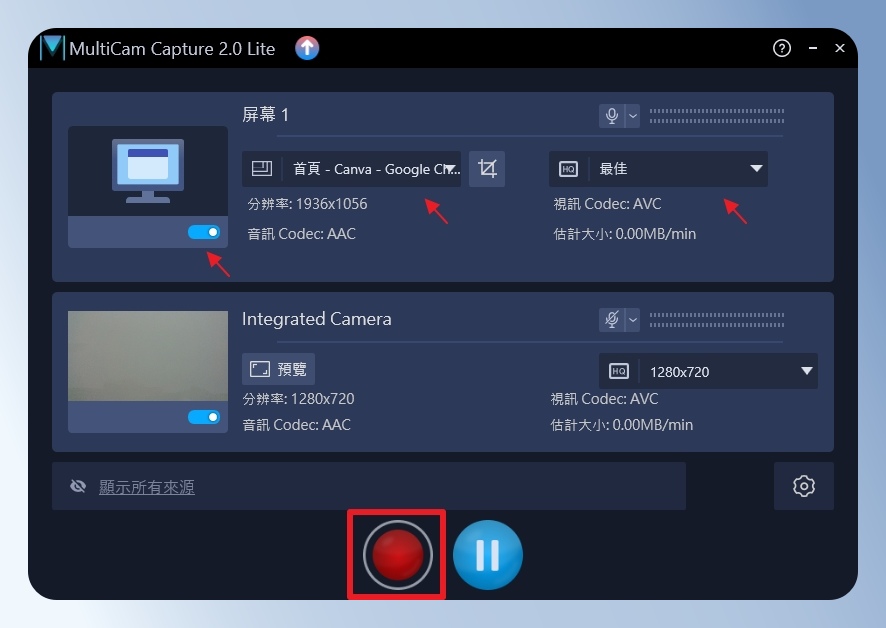
step 5
開始錄影前,系統會有 3 秒倒數。錄影中可以用快捷鍵:「F11」開始或停止錄影,「F10」暫停或恢復錄影。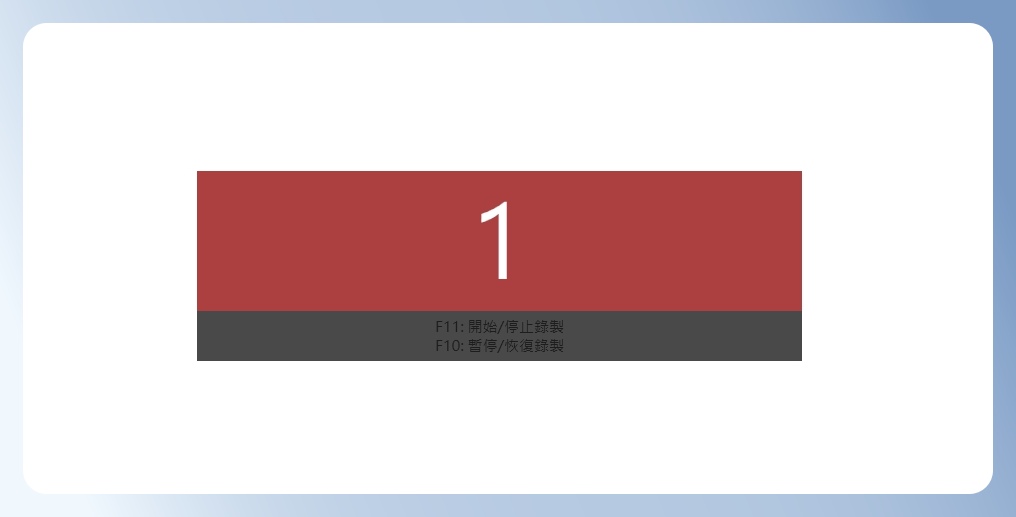
step 6
錄影過程中,視窗右下角會顯示「錄影時長」。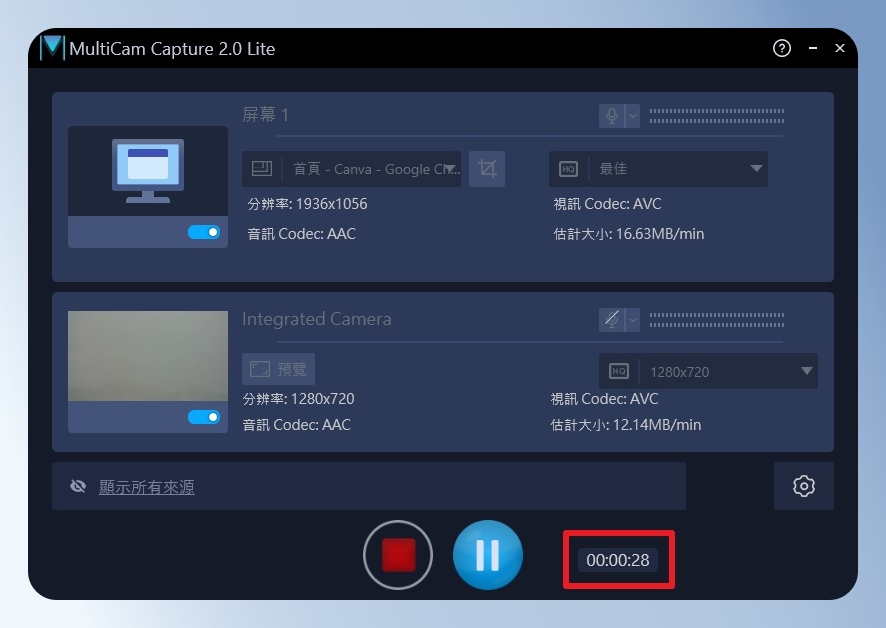
step 7
錄影完成後,影片檔案會自動出現在「媒體庫」,拖曳到視訊軌就能開始剪輯。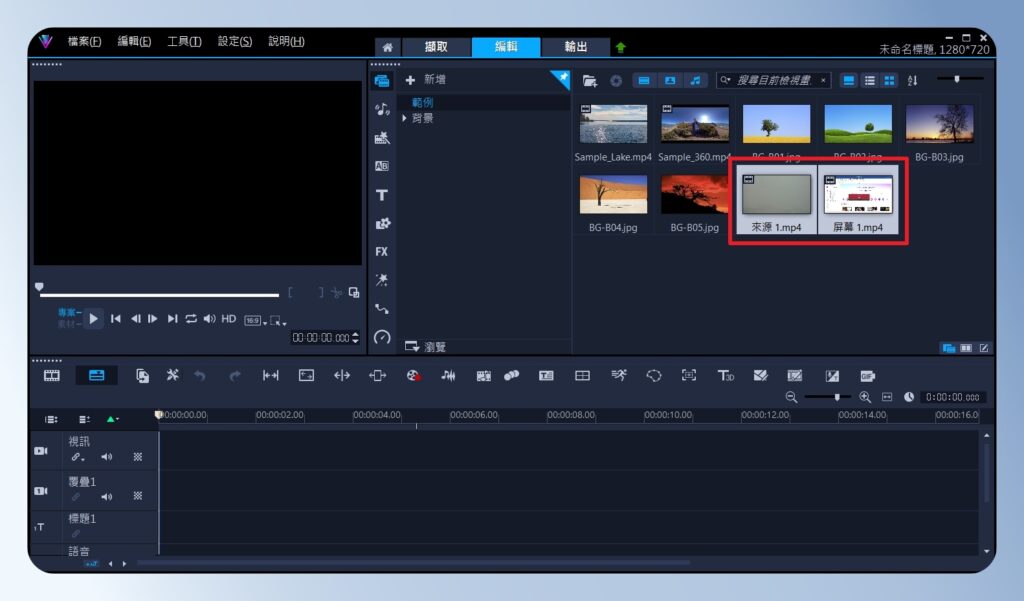
語音轉文字自動生成字幕
你可能會想看…
– 2025 最新 AI 字幕推薦,7 款字幕產生器實測,影片上字幕不求人!
– 【 FlexClip 】新手友善免費 AI 線上剪輯軟體,10 分鐘快速產出你的第一支影片
– 【Movavi 教學】 2025 年推薦影片剪輯軟體!新手超友善,一起開始你的第一支影片吧!
– 【威力導演 PowerDirector】功能大躍進!2025 年影片剪輯軟體的新選擇
– 【會聲會影 VideoStudio 評測】經典不敗的影片剪輯軟體,新手必備的入門工具
– 【Zeemo 繪影字幕】創作者最愛的 AI 字幕神器?影片上字幕+翻譯超省時!
step 1
將含有人聲的影片拖曳到下方的視訊軌。這邊用老 K 的影片來做示範。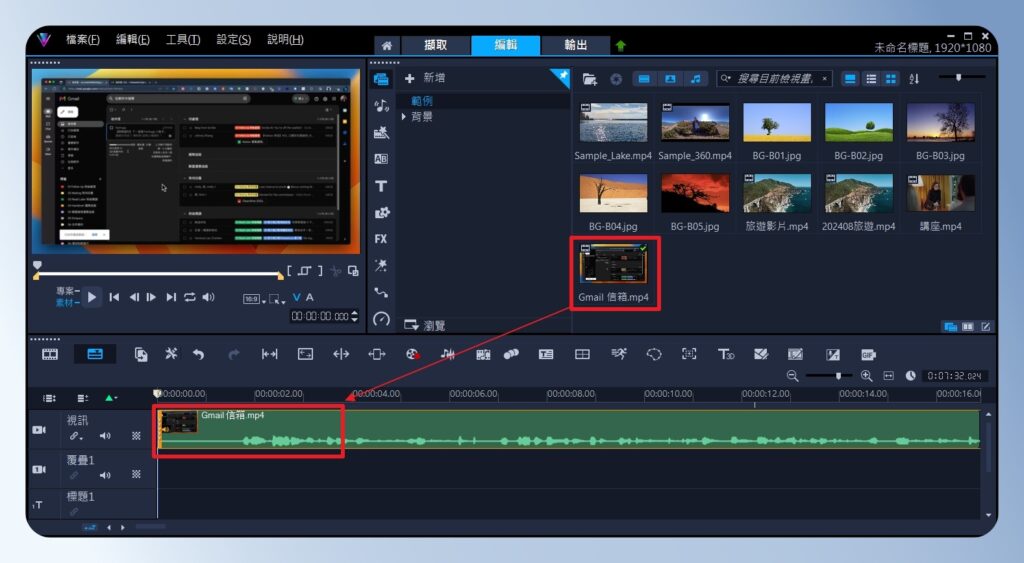
step 2
點選「語音轉文字」圖示,選擇語言與新增字幕方式,最後按「開始」。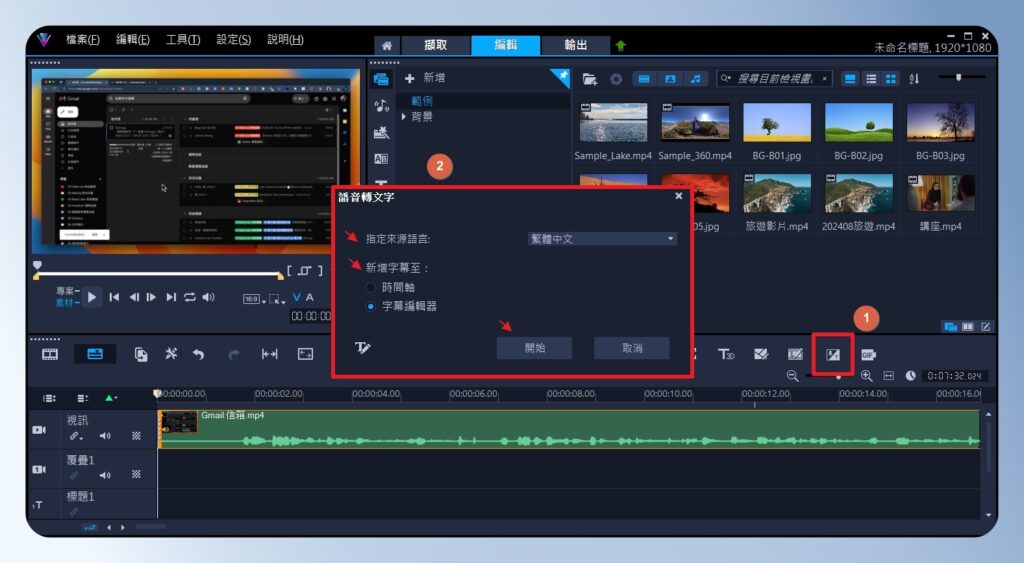
step 3
等待轉錄。實測 7 分鐘的影片,約需 2 分鐘即可自動產生字幕。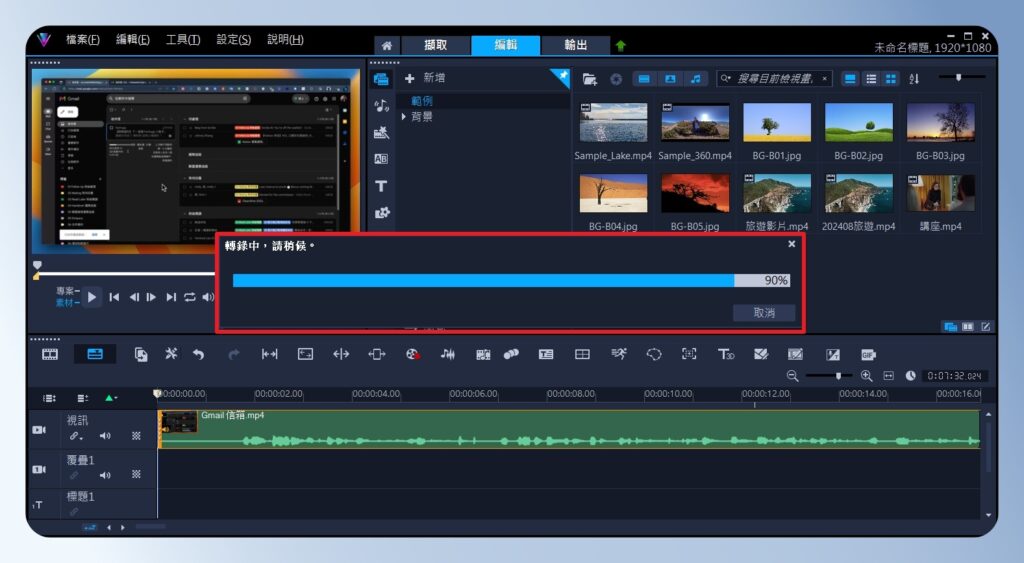
step 4
轉錄完成後會開啟「字幕編輯器」。點右上角的「文字」圖示,可設定字型、顏色、大小等樣式。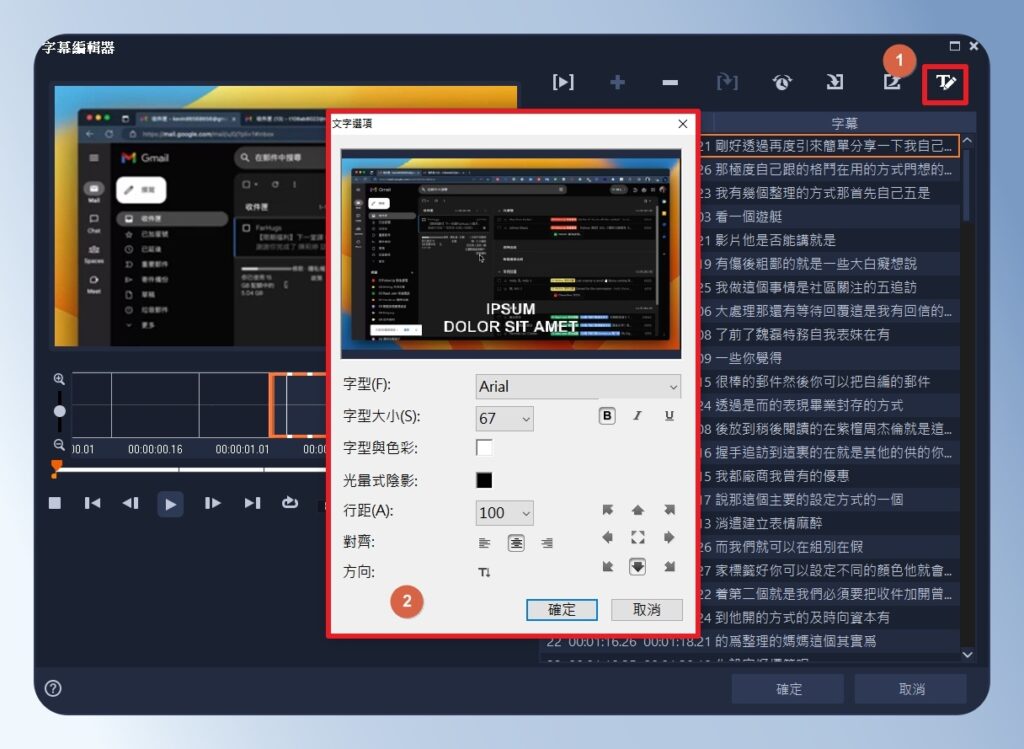
step 5
按「播放」圖示,邊看畫面邊確認字幕是否正確,如果有錯誤,直接點選該筆字幕即可修改。確認無誤後按「確定」,將字幕加入影片。小心得:我自己覺得會聲會影的中文辨識的準確率不是很高,如果你需要經常製作字幕或逐字稿,建議先試用,確定準確度符合需求再購買。
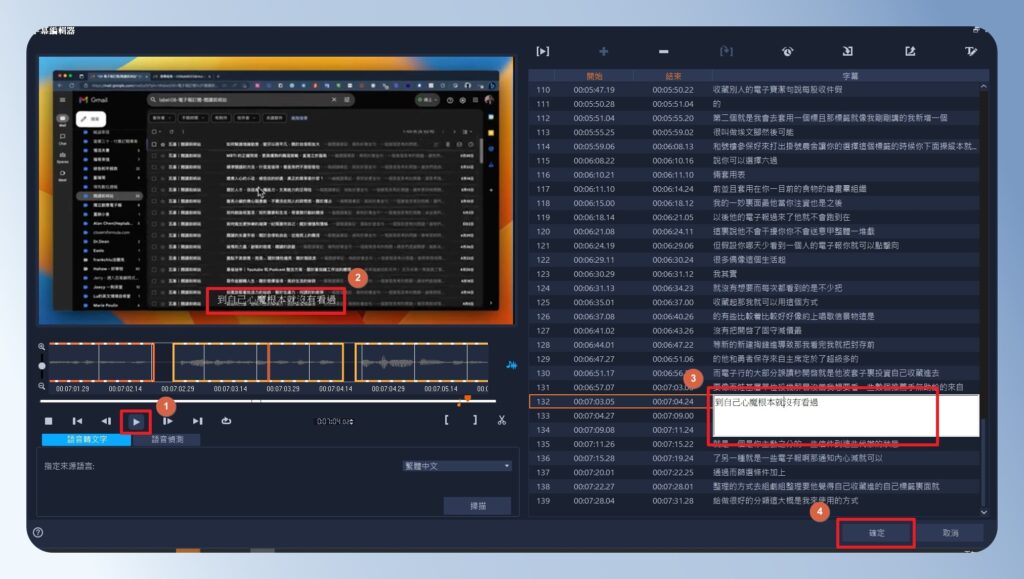
step 6
字幕會新增到「標題軌」。可在左側預覽區查看效果;若需調整,點「字幕編輯器」圖示即可再次編輯。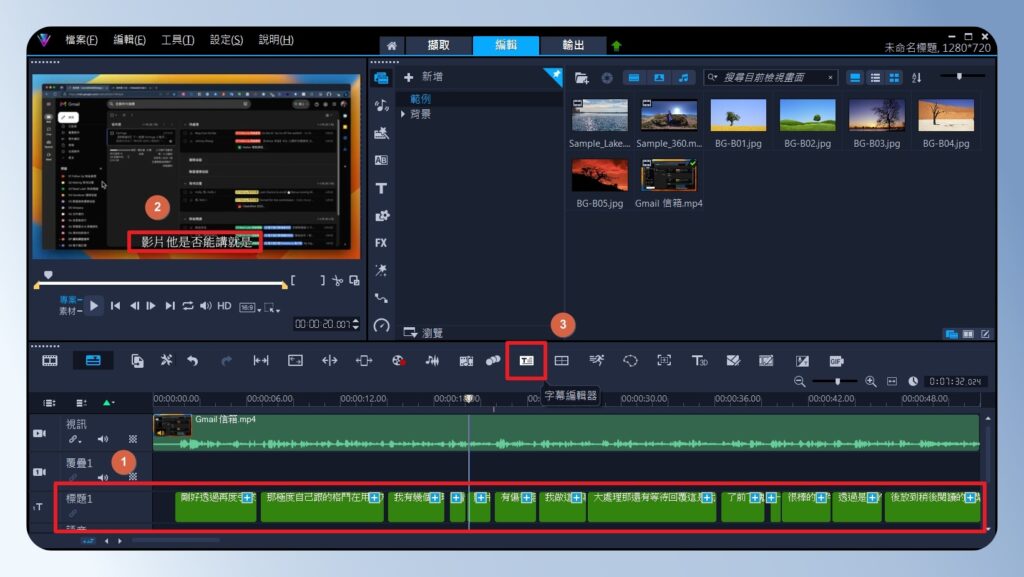
step 7
字幕編輯器畫面可集中調整每段字幕的時間點與文字內容。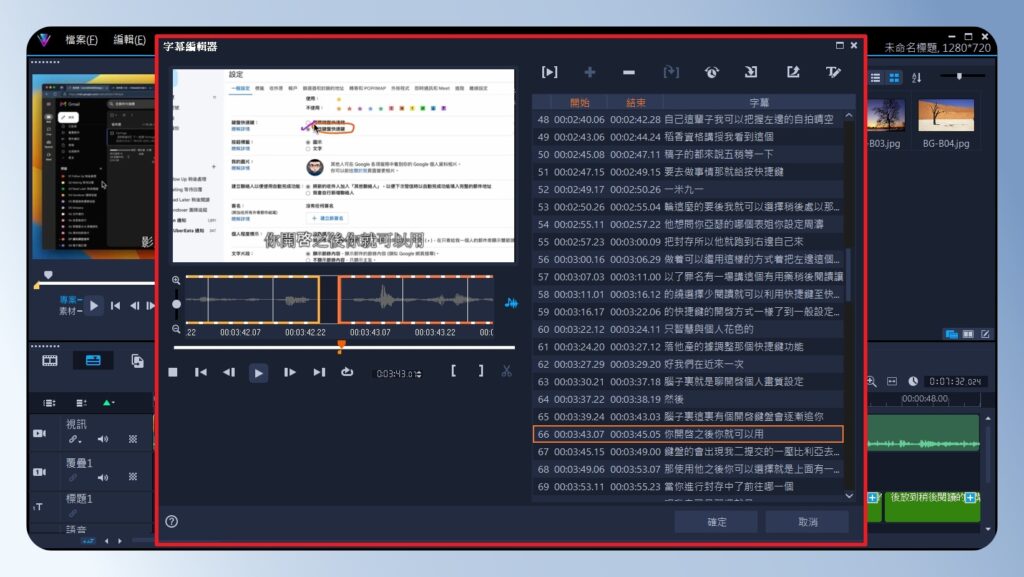
編輯 360 度影片
step 1
將會聲會影內建的360 度範例影片拖曳到視訊軌。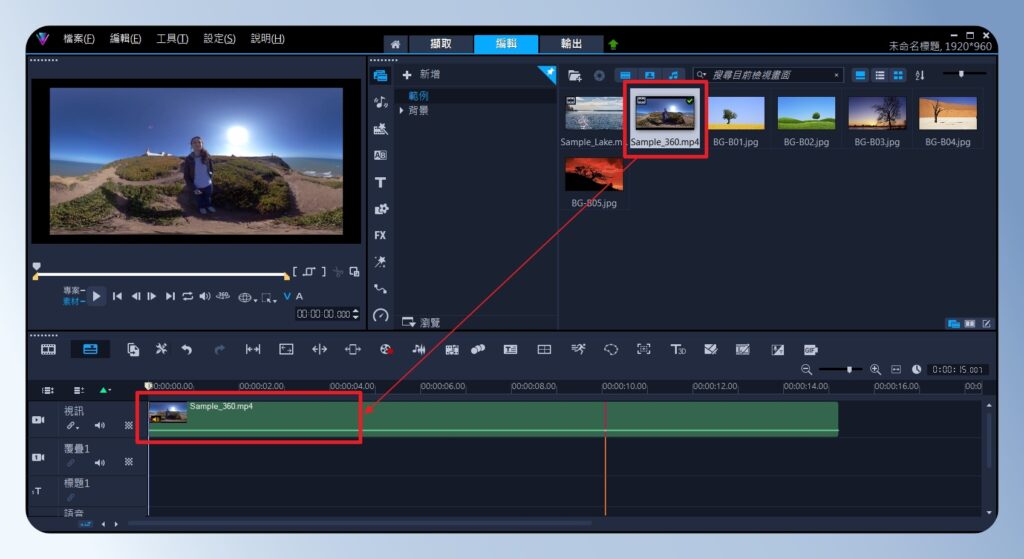
step 2
在視訊軌上對影片按滑鼠右鍵,依序選擇「360 視頻」→「360 視訊轉換」→「雙魚眼到球狀全景」。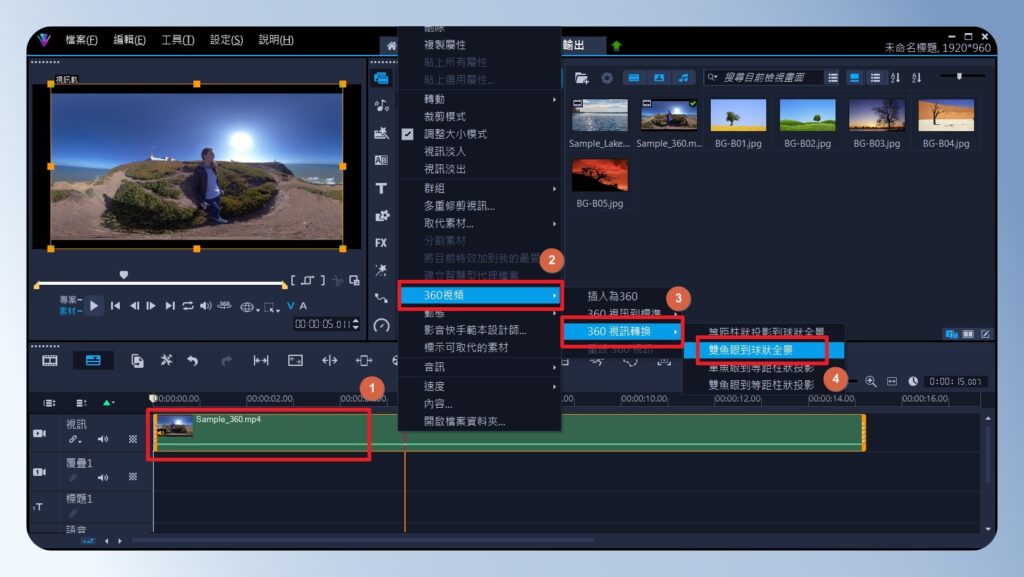
step 3
影片會以左右對照方式呈現,右邊畫面會轉換成球狀全景。下方同時會顯示進階設定,你可以依需求進一步調整。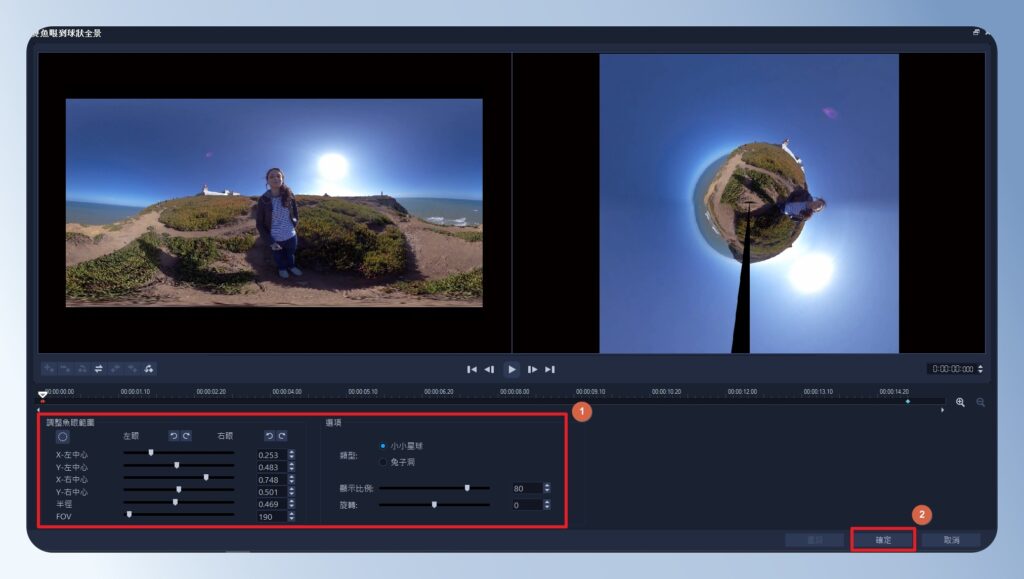
step 4
完成後即可看到調整後的畫面。如果需要更改影片比例,可以點選「變更專案外觀比例」圖示,將影片調整為「16:9」或「4:3」。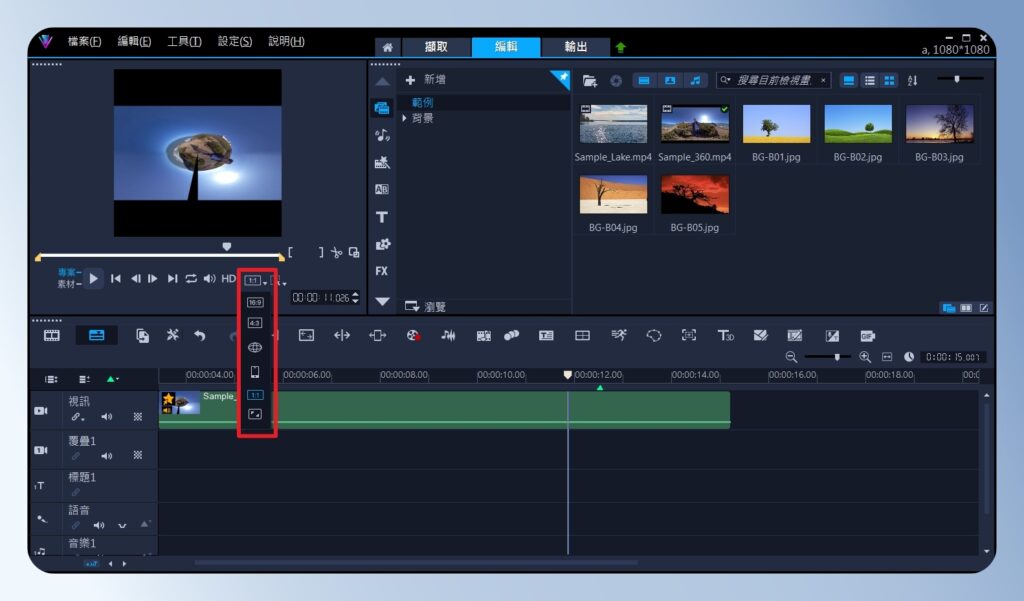
結語
會聲會影是一款操作直觀、功能齊全的剪輯軟體,特別適合想整理旅遊回憶、製作課程影片的人使用。不管是基礎剪接還是套用內建特效,操作步驟都相當簡單,新手也能很快上手。
如果你正準備找一套剪輯軟體,不想一開始就被複雜的功能或介面嚇到,那建議你可以先從會聲會影開始,現在就下載試用版,動手完成你的第一支影片吧!
會聲會影 Corel VideoStudio 是一款經典又穩定的剪輯軟體。介面設計直觀,新手也能快速上手。
從基礎剪接、字幕配音、多機拍攝到 360° 影片編輯,都能在會聲會影裡輕鬆完成。
想了解更多 AI 影片製作?
你可能會想看…
– 2025 最新 AI 字幕推薦,7 款字幕產生器實測,影片上字幕不求人!
– 【 FlexClip 】新手友善免費 AI 線上剪輯軟體,10 分鐘快速產出你的第一支影片
– 【Movavi 教學】 2025 年推薦影片剪輯軟體!新手超友善,一起開始你的第一支影片吧!
– 【威力導演 PowerDirector】功能大躍進!2025 年影片剪輯軟體的新選擇
– 【會聲會影 VideoStudio 評測】經典不敗的影片剪輯軟體,新手必備的入門工具
– 【Zeemo 繪影字幕】創作者最愛的 AI 字幕神器?影片上字幕+翻譯超省時!